Page 1
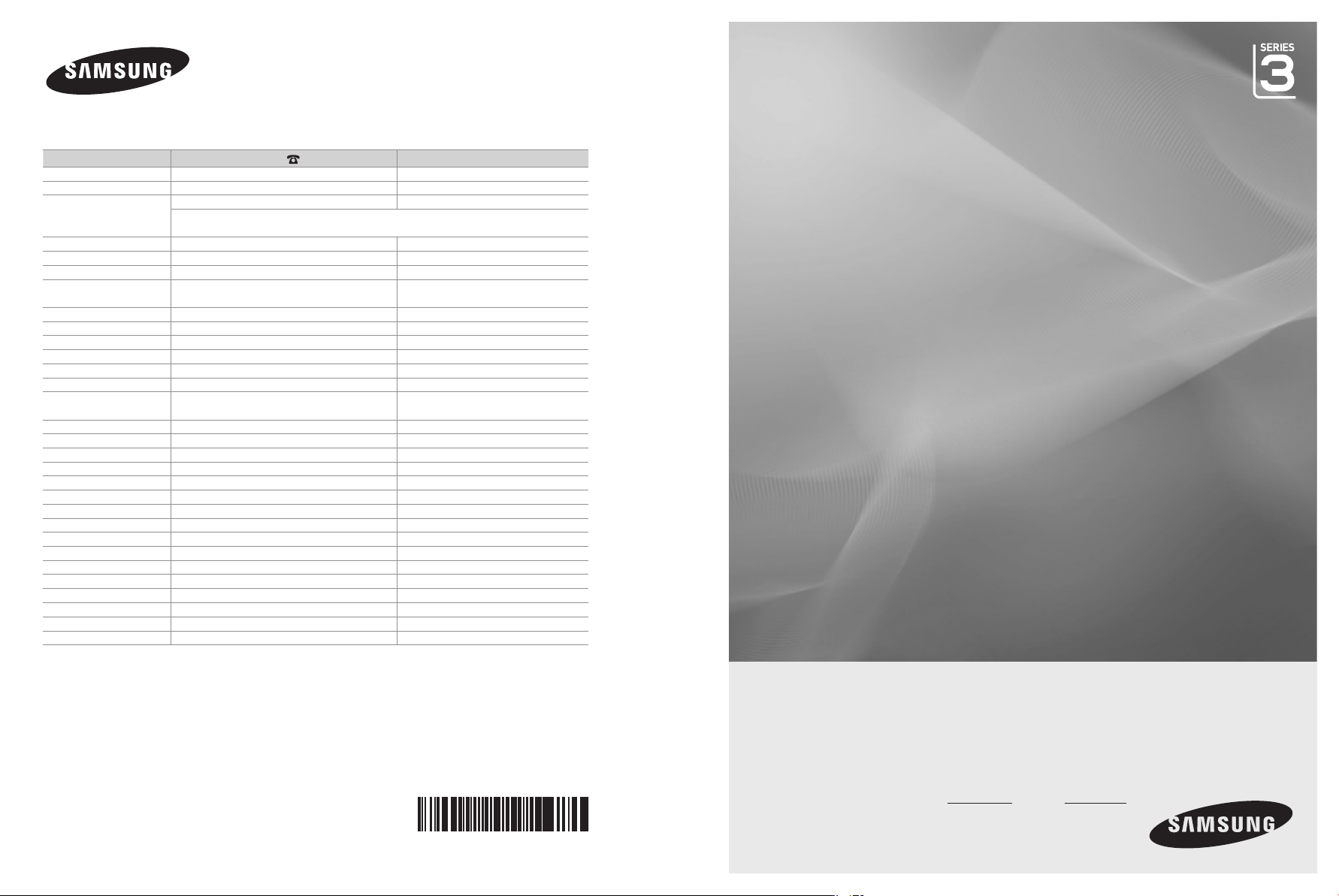
Contact SAMSUNG WORLDWIDE
If you have any questions or comments relating to Samsung products,
please contact the SAMSUNG customer care centre.
Country
AUSTRIA 0800-SAMSUNG (726-7864) www.samsung.com/at
BELGIUM 0032 (0)2 201 24 18 www.samsung.com/be
CZECH REPUBLIC
DENMARK 70 70 19 70 www.samsung.com/dk
EIRE 0818 717 100 www.samsung.com/ie
FINLAND 030-6227 515 www.samsung.com/
FRANCE
GERMANY 01805 - SAMSUNG (726-7864) (€ 0,14/Min) www.samsung.com
HUNGARY 06-80-SAMSUNG (726-7864) www.samsung.com
ITALIA 800-SAMSUNG (726-7864) www.samsung.com
LUXEMBURG 0035 (0)2 261 03 710 www.samsung.com/be
NETHERLANDS 0900-SAMSUNG (726-7864) (€ 0,10/Min) www.samsung.com/nl
NORWAY 815-56 480 www.samsung.com/no
POLAND
PORTUGAL 80820-SAMSUNG (726-7864) www.samsung.com/pt
SLOVAKIA 0800-SAMSUNG (726-7864) www.samsung.com/sk
SPAIN 902 10 11 30 www.samsung.com
SWEDEN 0771-400 200 www.samsung.com/se
SWITZERLAND 0800-SAMSUNG (726-7864) www.samsung.com/ch
U.K 0845 SAMSUNG (7267864) www.samsung.com
TURKEY 444 77 11 www.samsung.com
ESTONIA 800-7267 www.samsung.ee
LATVIA 800-7267 www.samsung.com/lv
LITHUANIA 8-800-77777 www.samsung.lt
KAZAHSTAN 8-10-800-500-55-500 www.samsung.kz
KYRGYZSTAN 00-800-500-55-500 RUSSIA 8-800-555-55-55 www.samsung.ru
TADJIKISTAN 8-10-800-500-55-500 UKRAINE 8-800-502-0000 www.samsung.com
UZBEKISTAN 8-10-800-500-55-500 www.samsung.uz
Customer Care Centre
844 000 844 www.samsung.com/cz
Distributor pro Českou republiku:
Samsung Zrt., česka organizační složka Vyskočilova 4, 14000 Praha 4
3260 SAMSUNG (€ 0,15/Min)
08 25 08 65 65 (€ 0,15/Min)
0 801 801 881
022-607-93-33
Web Site
www.samsung.com
www.samsung.com/pl
LCD TV
user manual
BN68-01517A-00
imagine the possibilities
Thank you for purchasing this Samsung product.
To receive more complete service, please register
your product at
www.samsung.com/global/register
Model Serial No.
Page 2
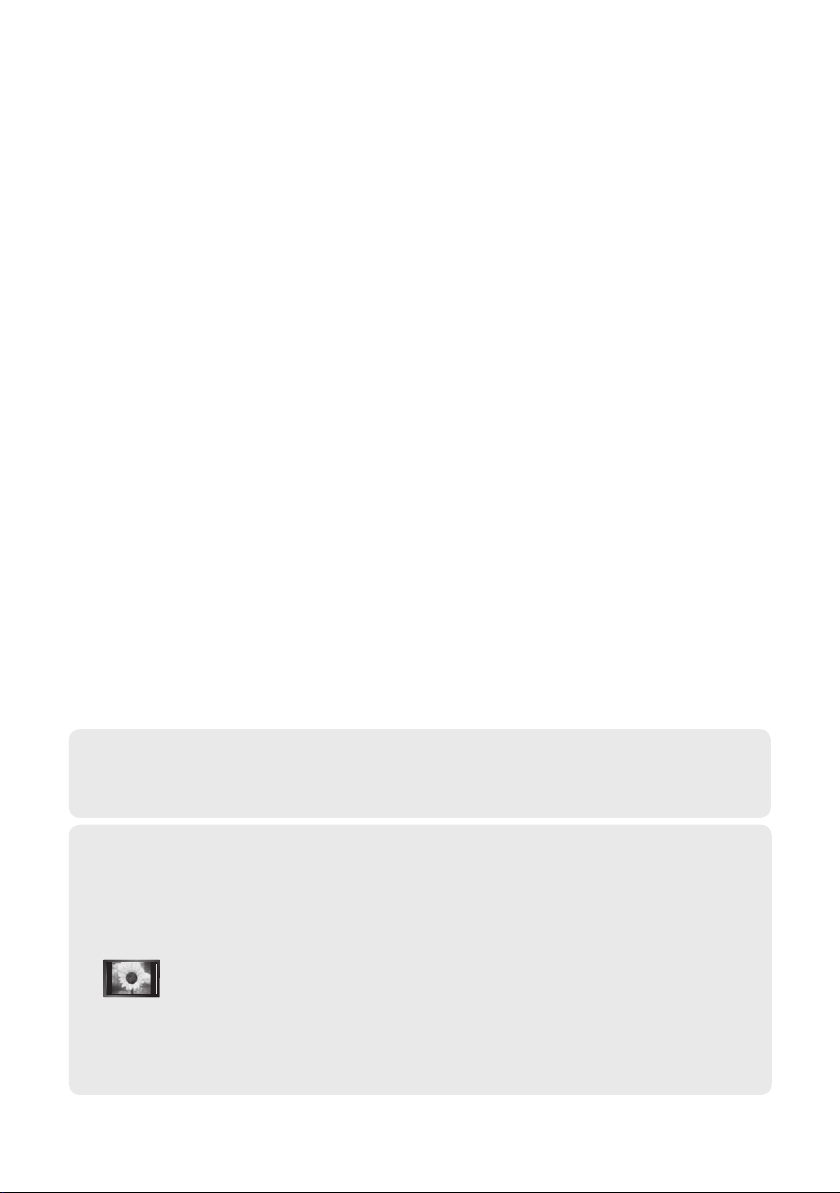
Contacte con SAMSUNG WORLDWIDE
Si tiene alguna pregunta o comentario referente a nuestros productos,
por favor contacte con nuestro Servicio de Atención al Cliente (Consulte la cubierta posterior para obtener
más información.)
Precauciones al mostrar en la pantalla una imagen fija
La imagen fija puede causar daños permanentes en la pantalla del televisor.
• No deje una imagen fija en la pantalla LCD durante más de dos horas ya que se podría producir
una retención de la imagen en la pantalla.
Este fenómeno de retención de imágenes también se denomina “quemadura de pantalla”. Para
evitar que se produzca esa persistencia de la
imagen, reduzca el nivel de luminosidad y de contraste de la pantalla cuando muestre imágenes
fijas.
• El uso del televisor LCD en formato 4:3 durante un tiempo prolongado puede dejar
pantalla. Reproducir un DVD o una
videoconsola puede causar un efecto similar en la pantalla. La garantía no cubre estos daños.
• Ver imágenes fijas de videojuegos y PC durante más tiempo del indicado puede producir imágenes fantasma parciales.
Para evitar este efecto, reduzca el ‘brillo’ y el ‘contraste’ cuando vea imágenes fijas.
© 2008 Samsung Electronics Co., Ltd. All rights reserved.
rastros de bordes en las partes izquierda,
derecha y central de la pantalla debido a las diferencias en la emisión lumínica de la
Page 3
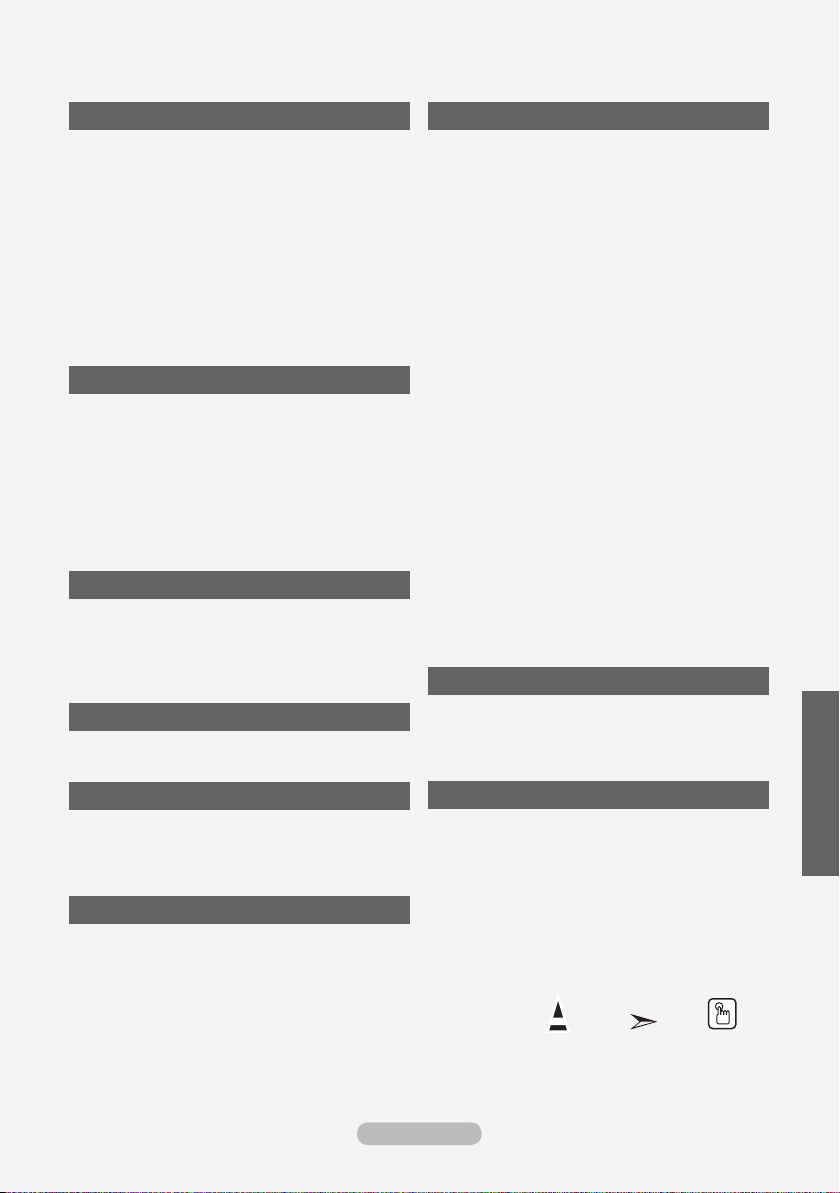
Contenido
CONEXIÓN Y PREPARACIÓN DEL TV
Lista de componentes ........................................ 2
Instalación del soporte ....................................... 2
Instalación del equipo de montaje en la pared ... 2
Aspecto general del panel de control ................. 3
Aspecto general del panel de conexiones ......... 4
Vista del mando a distancia ............................... 7
Instalación de las pilas en el mando a distancia 8
Encendido y apagado ........................................ 8
Cómo poner el televisor en modo de espera ..... 8
Visualización de los menús ................................ 9
Uso del botón TOOLS ........................................ 9
Plug & Play ....................................................... 10
AJUSTE DE CANALES
Memorización automática de canales ...............11
Memorización manual de canales .................... 12
Adición y bloqueo de canales .......................... 13
Orden de los canales memorizados ................. 14
Asignación de nombres de canales ................. 14
Sintonización precisa de la recepción de
canales ............................................................. 15
LNA (Low Noise Amplier - Amplicador de
ruido bajo) ........................................................ 15
AJUSTE DE LA IMAGEN
Cambio del formato de la imagen .................... 16
Ajuste de imagen personal ............................... 17
Reajuste de los valores de la imagen a los
valores predenidos de fábrica ........................ 17
Conguración de las Opciones de la imagen ... 18
AJUSTE DEL SONIDO
Funciones de sonido ........................................ 20
Selección del modo de sonido ......................... 21
AJUSTE DE LA HORA
Ajuste y visualización de la hora actual ........... 22
Ajuste del temporizador de desconexión ......... 22
Apagado y encendido automáticos del
televisor ............................................................ 23
DESCRIPCIÓN DE LAS FUNCIONES
Elección del idioma .......................................... 23
Melodía / Ahorro energía .................................. 24
Selección de la fuente ...................................... 25
Edición de los nombres de fuentes de entrada 26
USO DE LA FUNCIÓN DE DTV
Previsualización del sistema de menús del DTV
Actualización automática de la lista de
canales ............................................................. 28
Actualización manual de la lista de canales ..... 28
Edición de canales favoritos ............................ 29
Selección de la lista de canales ....................... 31
Visualización de la información de los programas
Visualización de la información de la Guía
electrónica de programas (EPG) ...................... 32
Uso de la lista programada .............................. 33
Conguración de la guía predeterminada ........ 33
Visualización de todos los canales y los favoritos
Ajuste de la transparencia de los menús ......... 34
Conguración del bloqueo paterno .................. 35
Conguración de los subtítulos ........................ 36
Conguración del modo de los subtítulos ........ 36
Selección del formato del audio ....................... 36
Selección de la descripción de audio ............... 37
Selección del texto digital (sólo Reino Unido) .. 37
Selección de la zona horaria (Sólo España) .... 38
Visualización de la información del producto ... 38
Comprobación de la información de la señal ... 39
Actualización del software ................................ 39
Visualización de la interfaz común ................... 40
Selección del menú Interfaz común (CI) .......... 40
Reconguraciones ........................................... 41
Selección del idioma preferido
(subtítulos, audio o teletexto)
Preferencias ..................................................... 42
.............................. 41
.... 27
.. 31
34
CONFIGURACIÓN DEL ORDENADOR
Conguración del software del PC
(basado en Windows XP) ................................. 43
Modos de visualización .................................... 43
Ajuste del televisor con el ordenador ............... 44
RECOMENDACIONES PARA EL USO
Función de teletexto ......................................... 45
Utilización del bloqueo Kensington antirrobo
(según el modelo) ............................................ 46
Solución de problemas: Antes de ponerse en
contacto con el personal del servicio técnico ... 47
Especicaciones técnicas y medioambientales
Símbolos Pulsar Nota
.... 48
Botón de una
pulsación
Español
Español - 1
Español - 1
Page 4

Lista de componentes
Asegúrese de que los siguientes elementos se incluyen con el televisor de pantalla LCD.
Si falta alguno, póngase en contacto con su distribuidor.
M4XL16
Mando a
distancia y pilas
(AAA x 2)
Manual del usuario
•
Tarjeta de garantía / Guía de seguridad / Tarjetas de registro (no disponibles en todos los lugares)
➣
El soporte y el tornillo del soporte podrían no estar incluidos, según el modelo.
➣
Cable de
alimentación
Cubierta- inferior
Tarjeta de garantía•Guía de seguridad•Tarjetas de registro
Tornillos del
soporte x 4
Soporte
•
Instalación del soporte
2
1
Paño de
limpieza
1. Acople el TV LCD y el soporte.
El televisor lo deben transportar dos o más personas.
➣
Cuando monte el soporte debe distinguir entre la parte frontal y la posterior del soporte.
➣
2. Apriete dos tornillos en la posición 1 y, a continuación, apriete dos en la posición 2.
Levante el producto y apriete los tornillos. Si aprieta los tornillos con el TV LCD tumbado, éste se
➣
puede inclinar hacia un lado.
En los modelos con un tamaño de pantalla de 37 pulgadas o más el soporte ya está instalado.
➣
Instalación del equipo de montaje en la pared
Los elementos del montaje en la pared (se venden por separado)
permiten instalar el televisor en una pared. Si desea más información
sobre la instalación de los componentes para montaje en la pared,
consulte las instrucciones que se facilitan con dichos elementos.
Si necesita ayuda con la instalación del soporte mural, póngase en
contacto con un técnico.
Samsung Electronics no se hace responsable de los daños
causados al producto o al usuario si éste ha efectuado la instalación
del televisor.
No instale el equipo de montaje mural mientras el televisor
está encendido. Se podría producir una descarga eléctrica
con riesgo de causar lesiones personales.
Retire el soporte, tape el agujero inferior y asegure con los dos
➣
tornillos.
Español - 2
Page 5
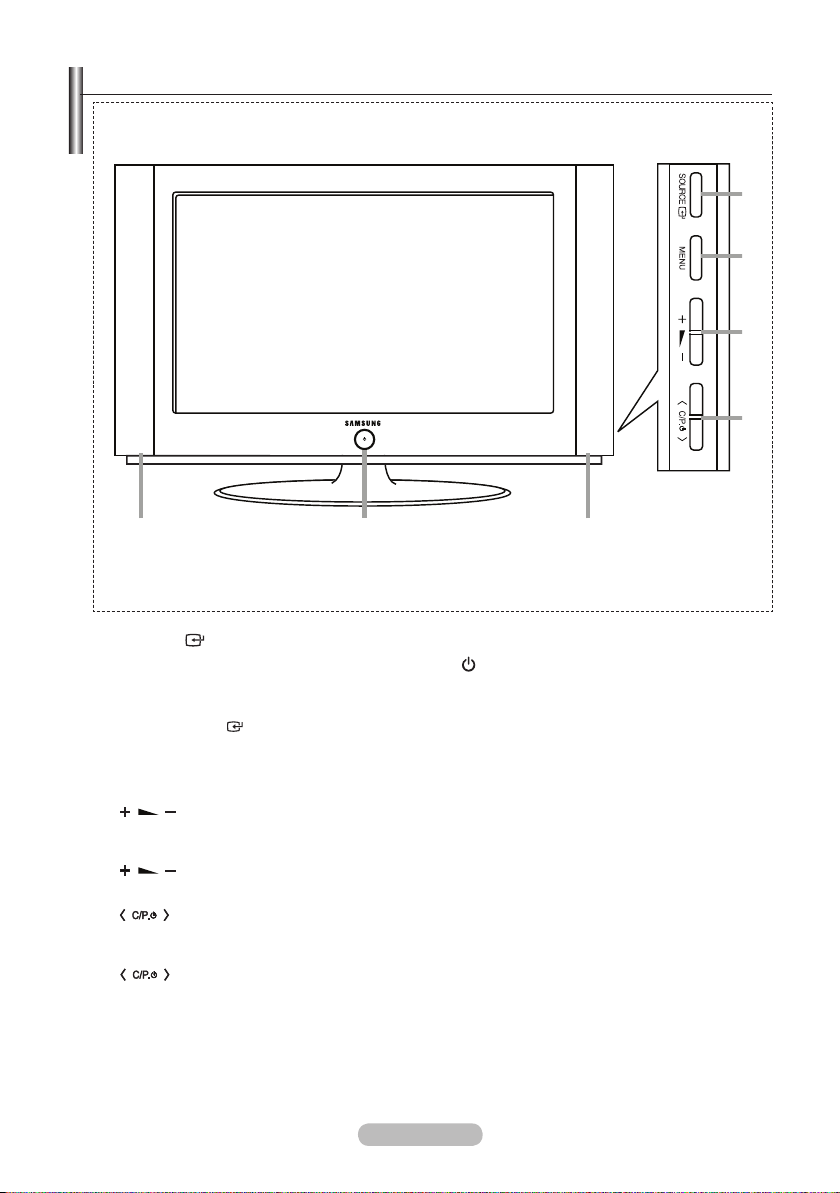
Aspecto general del panel de control
6 55
El color y la forma del producto pueden variar según el modelo.
➣
Botones del panel lateral
1
2
3
4
SOURCE
1
Cambia entre todas las fuentes de entrada
disponibles (TV, Ext., AV, Componente, PC,
HDMI1, HDMI2, DTV). En el menú en pantalla,
utilice este botón de igual modo que los
botones ENTER del mando a distancia.
MENU
2
Púlselo para ver un menú en pantalla con las
opciones del televisor.
3
Púlselos para subir o bajar el volumen.
En el menú en pantalla, utilice estos botones
de igual modo que los botones y
del mando a distancia.
4
Permiten cambiar de canal.
En el menú en pantalla, utilice los botones
de igual modo que los botones
▲
y ▼ del mando a distancia.
(Sin mando a distancia, puede encender el
televisor utilizando los botones de los canales.)
5
6
Español - 3
Altavoces
(Encendido)
Púlselo para encender o apagar el TV.
Indicador de encendido
Parpadea y se apaga cuando se enciende el
aparato y se ilumina en el modo en espera.
Sensor del mando a distancia
El mando a distancia debe dirigirse hacia este
punto del televisor.
Page 6
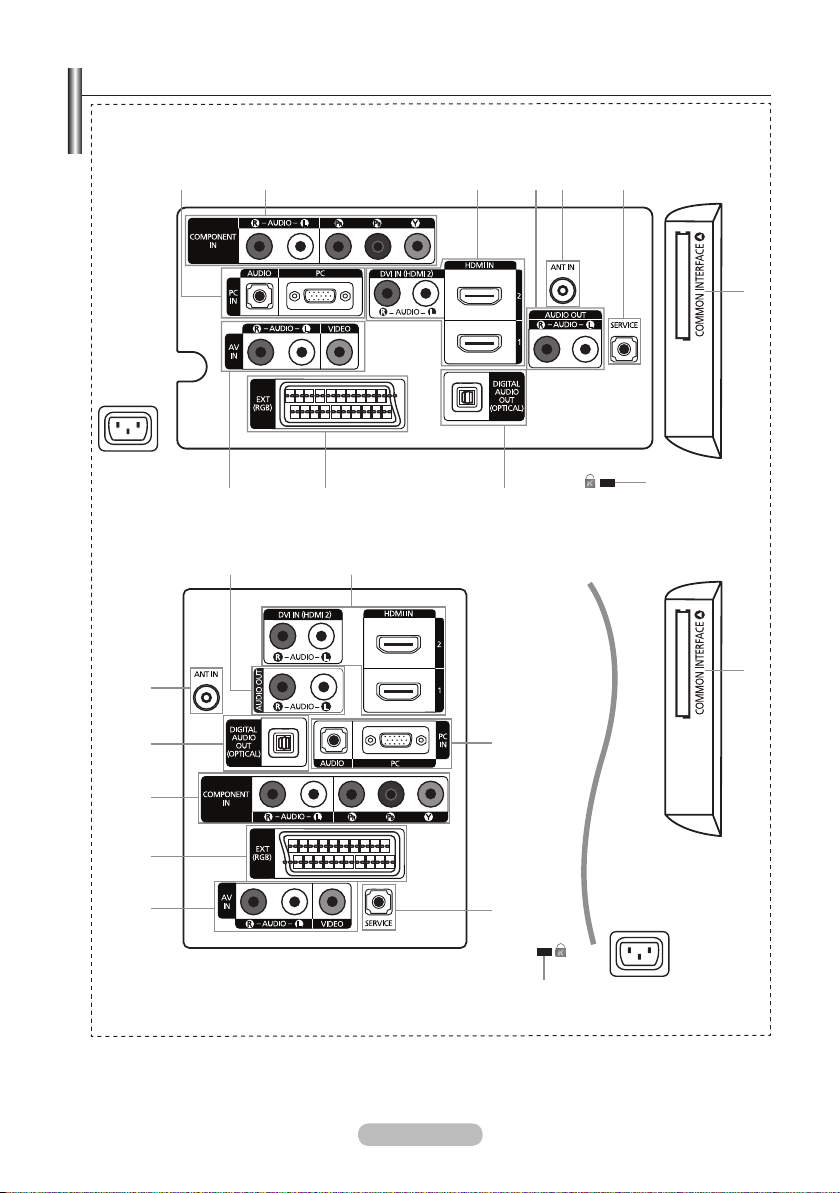
Aspecto general del panel de conexiones
5
1
6
8
2
9
0
21 3 5 6
890
!
!
7
7
4
4 3
[
Panel posterior del TV
]
[Panel lateral del TV]
Entrada eléctrica
[
Panel posterior del TV
]
[Panel lateral del TV]
Entrada eléctrica
El color y la forma del producto pueden variar según el modelo.
➣
Cada vez que conecte un dispositivo externo al televisor, compruebe que la unidad esté
➣
desconectada de la alimentación.
Cuando conecte un dispositivo externo, debe hacer coincidir los colores del terminal de conexión y
➣
del cable.
Español - 4
Page 7
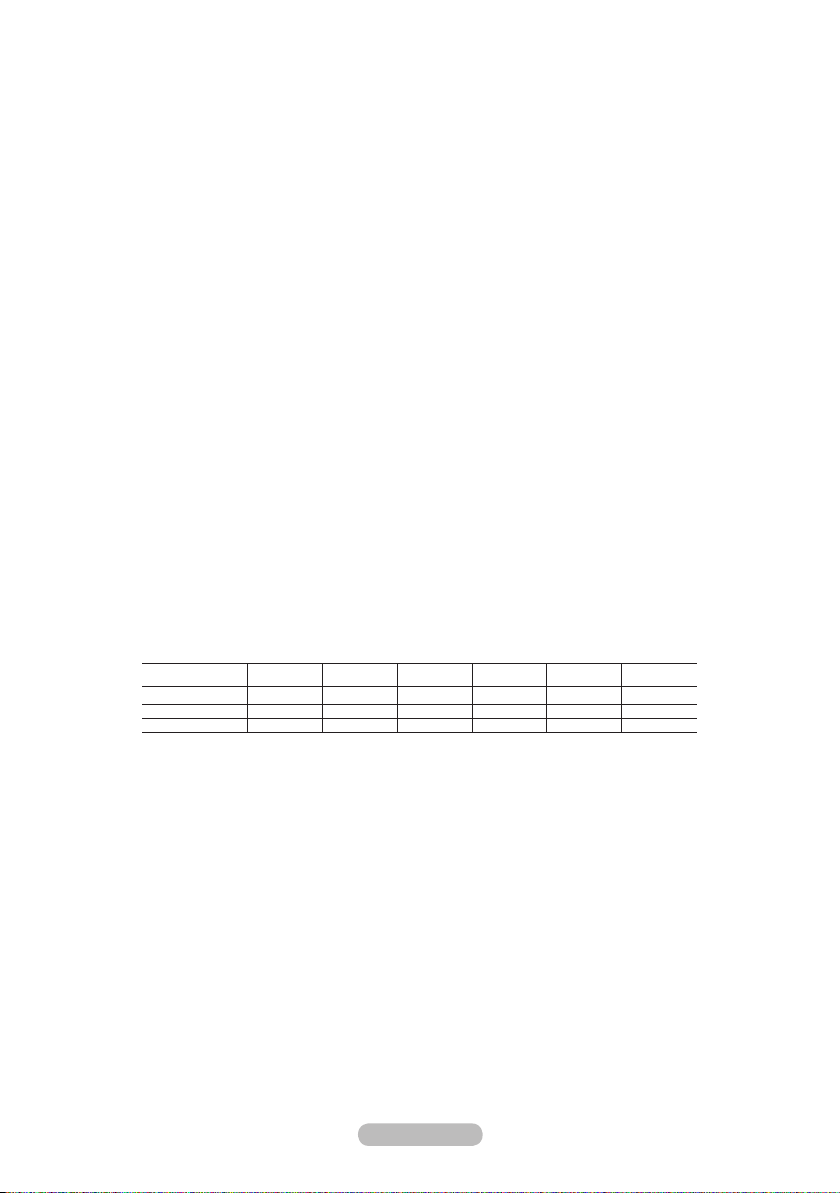
1 PC IN [PC] / [AUDIO]
Se conecta a la toma de salida de audio y vídeo del PC.
-
2 COMPONENT IN
Conecte los cables de vídeo de componentes (opcional) al conector de componentes (“PPR”, “PPB”,
-
“Y”) de la parte posterior del equipo y los otros extremos a los conectores de salida de vídeo de los
componentes correspondientes en el DTV o DVD.
Si desea conectar tanto el decodicador como el DTV (o DVD), deberá conectar el decodicador al
-
DTV (o DVD) y conectar el DTV (o DVD) al conector de componentes (“PPR”, “PPB”, “Y”) de su equipo.
Los conectores PPR, PPB e Y de los dispositivos de componentes (DTV o DVD) algunas veces están
-
etiquetados como Y, B-Y y R-Y o Y, Cb y Cr.
Conecte los cables de sonido RCA (opcionales) a [R - AUDIO - L] de la parte posterior del aparato y
-
los otros extremos a los conectores de salida de sonido correspondientes en el DTV o DVD.
3 HDMI IN 1, HDMI IN 2
Admite conexiones entre dispositivos AV habilitados para la conexión HDMI (decodicadores,
-
reproductores DVD).
No se necesita conexión de audio adicional para una conexión de HDMI a HDMI.
-
Cuando se usa una conexión de cable HDMI/DVI, se debe conectar en el terminal HDMI IN 2.
-
¿Qué es HDMI?
➣
“La interfaz multimedia de alta denición” (HDMI) permite la transmisión de los datos de vídeo digital
-
de alta denición y varios canales de sonido digital.
El terminal HDMI/DVI admite la conexión DVI con un dispositivo ampliado mediante el cable
-
apropiado (no suministrado). La diferencia entre los dispositivos HDMI y DVI es que el HDMI es
más pequeño, tiene instalada la función de codicación HDCP (protección alta de la copia digital del
ancho de banda) y es compatible con el sonido digital de varios canales.
DVI IN (HDMI2) [R-AUDIO-L]
Salidas de audio DVI para dispositivosexternos.
-
Modos compatibles con HDMI/DVI y componentes
➣
480i 480p 576i 576p 720p 1080i
HDMI/DVI 50 Hz X X X O O O
HDMI/DVI 60 Hz X O X X O O
Componente O O O O O O
4 AUDIO OUT [R-AUDIO-L]
Conecte los cables de sonido RCA a AUDIO OUT [R-AUDIO-L] de la parte posterior del aparato
-
y los otros extremos a los conectores de entrada de sonido correspondientes en el amplicador o
sistema de cine en casa en DVD.
5 ANT IN
Para ver correctamente los canales de televisión, el aparato debe recibir una señal de alguna de las
siguientes fuentes:
Una antena exterior / Una red de televisión por cable / Una red por satélite
-
6 SERVICE
Conector solamente para SERVICIO TÉCNICO.
-
Español - 5
Page 8
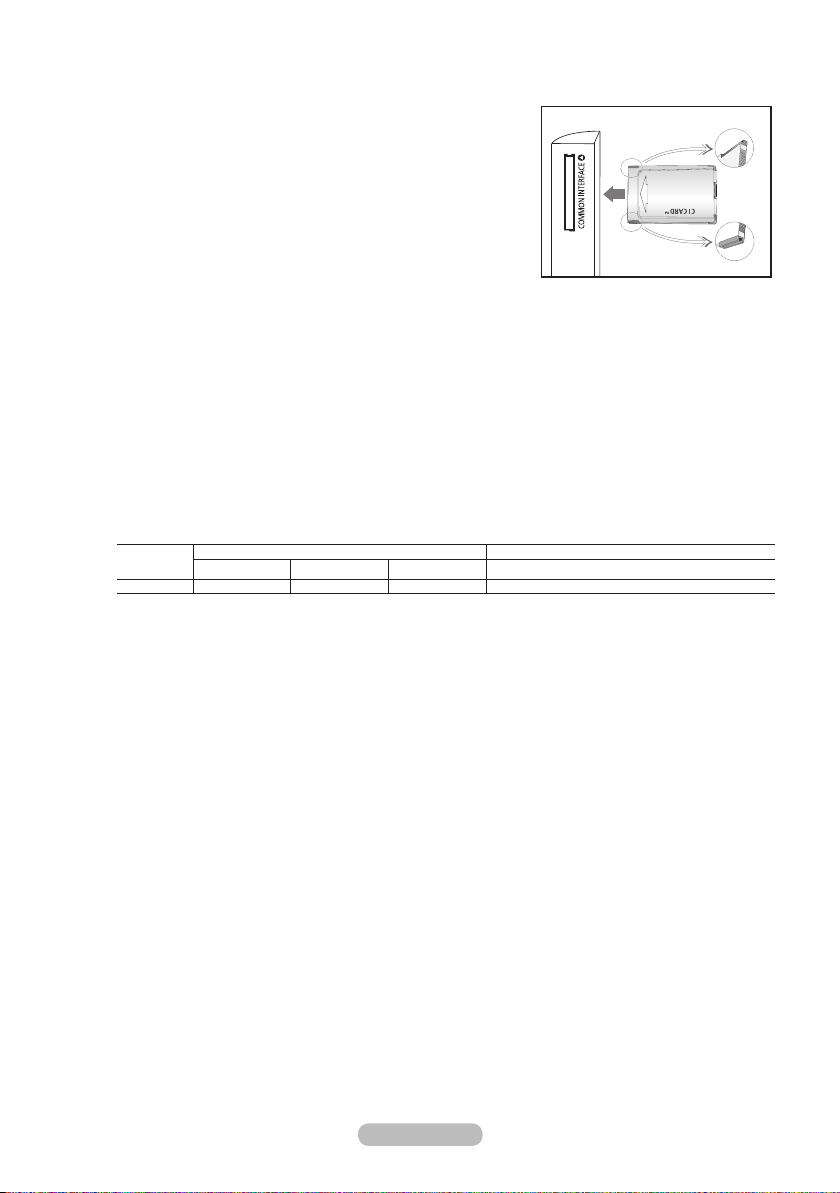
7 Ranura para INTERFAZ COMÚN
Si no se inserta una tarjeta CI con algunos canales, en la
-
pantalla aparece “Señal codicada”.
En 2 o 3 minutos aparecerá en la pantalla la información del
-
enlace que contiene un número telefónico, un identicador
de TARJETA CI, un identicador del sistema y demás
información. Si aparece un mensaje de error, póngase en
contacto con su proveedor de servicios.
Si ha terminado la conguración de la información del canal,
-
aparecerá el mensaje “Actualiz. completa”, indicando que la
lista de canales ya se ha actualizado.
Debe obtener una tarjeta CI en un proveedor local de servicios. Para retirar la tarjeta CI extráigala
➣
cuidadosamente con las manos, puesto que si cae al suelo se puede dañar.
Inserte la tarjeta CI en la dirección marcada sobre ella.
➣
La ubicación de la ranura COMMON INTERFACE puede variar según los modelos.
➣
8 DIGITAL AUDIO OUT (OPTICAL)
Conexión para un componente de audio digital.
-
Cuando los terminales HDMI IN están conectados, el terminal DIGITAL AUDIO OUT (OPTICAL)
➣
del televisor genera sólo 2 salidas de canales de audio. Para escuchar el audio de 5.1 canales,
conecte el terminal Optical del reproductor de DVD o del decodicador de cable/satélite
directamente a un amplicador o a un sistema de cine en casa, no al televisor.
9 EXT
Conector
EXT O O O Sólo está disponible la salida de TV o DTV.
Tomas de entrada o salida para dispositivos externos, como aparatos de vídeo, reproductores de
-
DVD, consolas de videojuegos o reproductores de videodiscos.
0 AV IN [VIDEO] / [R-AUDIO-L]
Conecte el cable RCA a un dispositivo A/V externo adecuado, como, por ejemplo, un vídeo, un DVD
-
o una cámara de vídeo.
Conecte los cables de sonido RCA a [R - AUDIO - L] del aparato y los otros extremos a los
-
conectores de salida de sonido correspondientes en el dispositivo A/V.
! Bloqueo Kensington (según el modelo)
El bloqueo Kensington (opcional) es un dispositivo que se utiliza para jar físicamente el sistema
-
cuando se utiliza en un sitio público.
Si desea usar un dispositivo de bloqueo, póngase en contacto con el distribuidor donde adquirió el
-
televisor.
La ubicación del Bloqueo Kensington puede variar según los modelos.
-
Vídeo Audio (L/R) RGB Vídeo + Audio (L/R)
Entrada Salida
Español - 6
Page 9
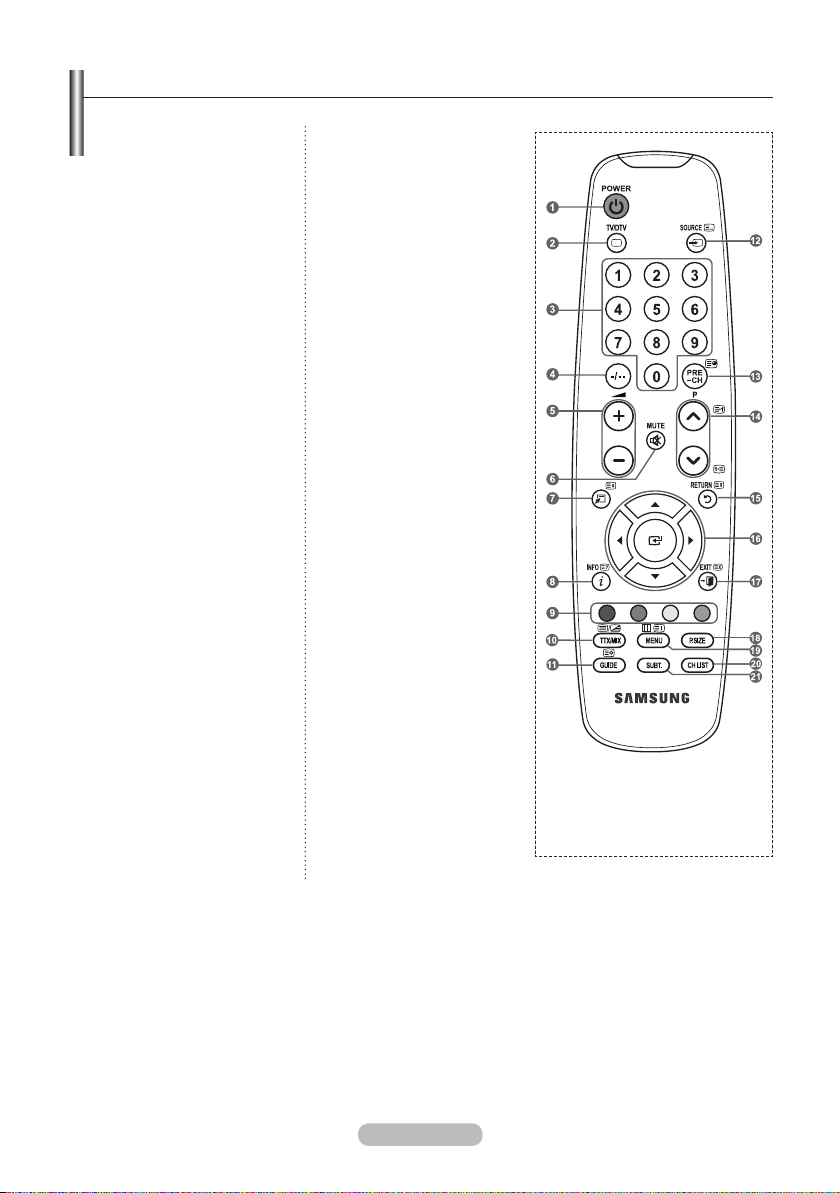
Vista del mando a distancia
TOOLS
1 Botón de suspensión del
televisor.
2 Selecciona directamente
los modos TV y DTV.
3 Botones numéricos paraBotones numéricos para
acceso directo a los
canales.
4 Selección de canales de
uno/dos dígitos.
5 +: Subir el volumen.
-: Bajar el volumen.
6 Desactivación temporal delDesactivación temporal del
sonido.
7 Se usa para seleccionarSe usa para seleccionar
rápidamente las funciones
que se usan con mayor
frecuencia.
8 Se utiliza para verSe utiliza para ver
información sobre la
emisión actual.
9 Botones de colores:Botones de colores:
Use estos botones en la
lista de canales, etc.
! Visualización de la GuíaVisualización de la Guía
electrónica de programas
(EPG).
@ Selección de fuenteSelección de fuente
disponible.
# Canal anterior.
$ P<: Canal siguiente.
P>: Canal anterior.
% Vuelve al menú anterior.Vuelve al menú anterior.
^ Controlan el cursor en elControlan el cursor en el
menú.
& Sale del menú en pantalla.Sale del menú en pantalla.
* Selección del tamaño de laSelección del tamaño de la
imagen.
( Muestra el menú principalMuestra el menú principal
de la pantalla.
) Muestra la lista de canalesMuestra la lista de canales
en la pantalla.
a Visualización de subtítulosVisualización de subtítulos
digitales.
Funciones de teletexto
2 Sale de la visualización de
teletexto.
7 Selección de tamaño de
teletexto.
8 Mostrar teletexto.
9 Selección de tema de
Fastext.
0 Seleccione alternativamente
Teletext, Double o Mix.
! Memorización de teletexto.
@ Selección del modo
teletexto (LIST/FLOF)
# Página secundaria de
teletexto.
$ P<: Página de teletexto
siguiente.
P>: Página de teletexto
anterior.
% Teletexto en espera.
& Cancelar teletexto.
( Índice del teletexto.
El exceso de luz puede inuir en el rendimiento del mando a distancia.
➣
Español - 7
Page 10
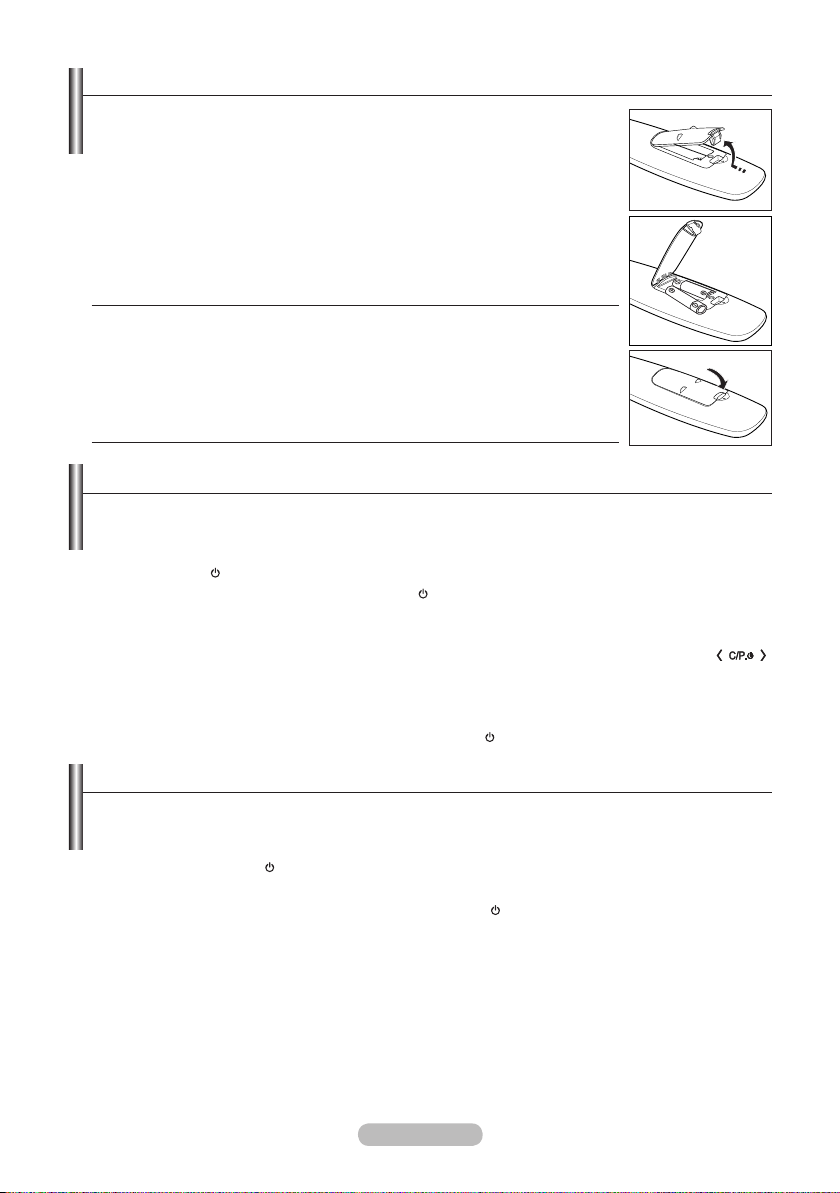
Instalación de las pilas en el mando a distancia
1. Levante la tapa de la parte posterior del mando a distancia, como se muestra
en la ilustración.
2. Inserte dos pilas de tamaño AAA.
Respete los extremos “+” y “–” de las pilas que se indican en el diagrama
➣
del interior del compartimiento.
3. Vuelva a colocar la tapa.
Saque las pilas y guárdelas en un lugar fresco y seco si no va a utilizar el
➣
mando a distancia durante un período de tiempo prolongado.
Si el mando a distancia no funciona, haga estas comprobaciones:
➣
1. ¿Está encendido el televisor?
2. ¿Están intercambiados los polos positivos y negativos de las pilas?
3. ¿Se han agotado las pilas?
4. ¿Ha habido un corte de luz o el cable está desenchufado?
5. ¿Hay un uorescente o un neón a poca distancia?
Encendido y apagado
El cable de alimentación se conecta a la parte trasera del televisor.
1. Enchufe el cable de alimentación en una toma eléctrica adecuada.
El indicador del modo de espera se enciende en el equipo.
➣
2. Pulse el botón del equipo.
También puede pulsar los botones POWER o TV/DTV del mando a distancia para encender el
➣
televisor.
El canal que estaba viendo por última vez se vuelve a seleccionar de forma automática.
➣
3. Pulse los botones numéricos (0~9) o de canales arriba/abajo (</>) del mando a distancia o
el botón del equipo.
Cuando encienda el equipo por primera vez, se le pedirá que elija el idioma en el que quiere que
➣
aparezcan los menús.
4. Para apagar el televisor, vuelva a pulsar el botón POWER .
Cómo poner el televisor en modo de espera
El aparato puede ponerse en modo de espera para reducir el consumo eléctrico. El modo de
espera es muy útil si desea interrumpir la visualización momentáneamente (durante la comida, por
ejemplo).
1. Pulse el botón POWER en el mando a distancia.
La pantalla se apaga y aparece un indicador de modo de espera rojo en el equipo.
➣
2. Para volver a encender el equipo, pulse de nuevo POWER , los botones numéricos (0~9), TV/DTV o
de canal arriba/abajo (</>).
No deje el aparato en modo de espera durante períodos largos de tiempo (cuando está de
➣
vacaciones, por ejemplo).
Lo mejor es desenchufar el aparato de la red eléctrica y de la antena.
Español - 8
Page 11
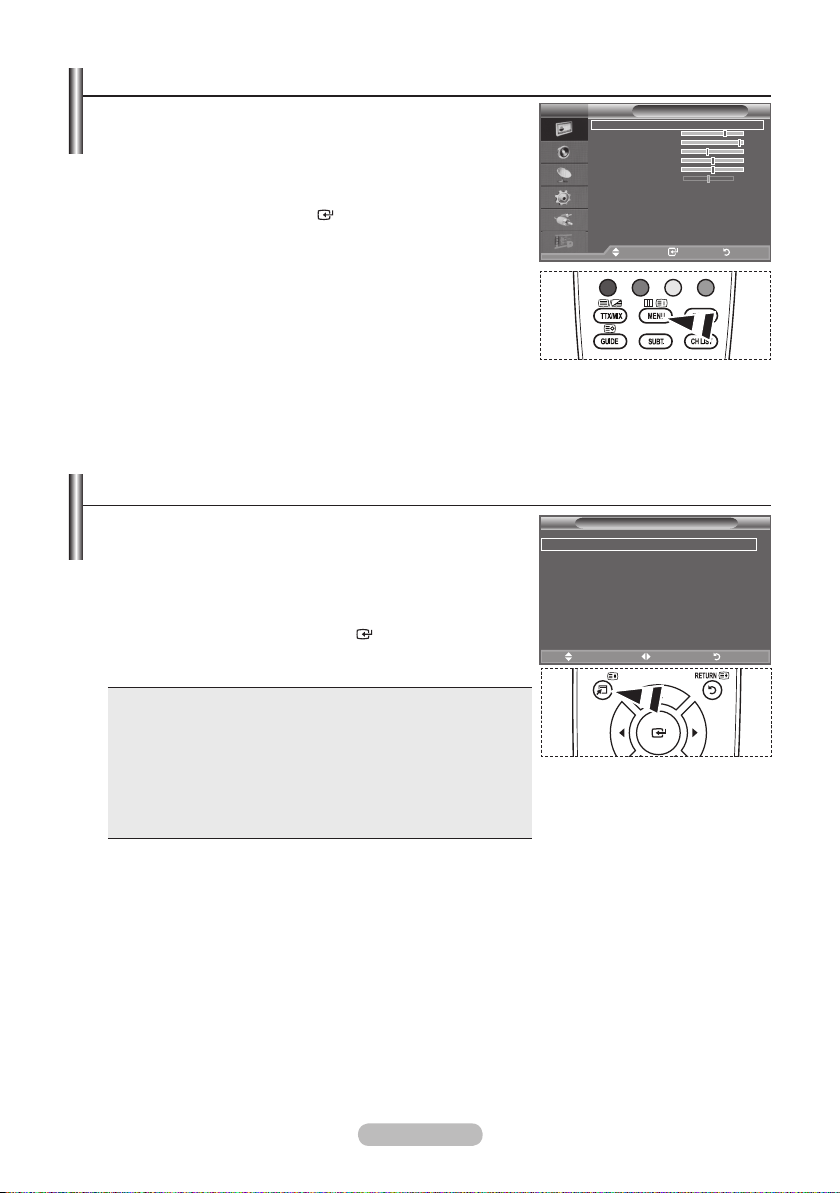
Visualización de los menús
TOOLS
TOOLS
1. Con el aparato encendido, pulse el botón MENU.
En la pantalla aparece el menú principal.
En el lado izquierdo del menú hay los iconos: Imagen, Sonido,
Canal, Conguración, Entrada, Menú digital.
2. Pulse los botones ▲ o ▼ para seleccionar uno de los iconos.
Después pulse el botón ENTER para acceder al submenú del
icono.
3. Pulse el botón EXIT para salir.
Pasado aproximadamente un minuto, los menús de la
➣
pantalla desaparecen.
Uso del botón TOOLS
Se puede usar el botón TOOLS para seleccionar rápida y
fácilmente las funciones que se usan con más frecuencia. El
menú “Herramientas” cambia según el modo de entrada externo
que se está viendo.
1. Pulse el botón TOOLS. Aparece el menú “Herramientas”.
2. Pulse los botones ▲ o ▼ para seleccionar un menú.
3. Pulse los botones ▲/▼/◄/►/
ENTER
para ver, cambiar o
usar las opciones seleccionadas. Para ver una descripción más
detallada de cada función, consulte la página correspondiente.
Modo imagen, ver página
♦
Modo de Sonido, ver página
♦
Temp. de desc., ver página
♦
SRS TS XT, ver página
♦
Ahorro energía, ver página
♦
Dual l-ll, ver página
♦
Ajuste automático, ver página
♦
16
20
22
20
24
21
44
Modo imagen ◄Estándar ►
Modo de sonido : Personal
Temp. de desc. : Desactivado
SRS TS XT : Desactivado
Ahorro energía : Desactivado
Dual l-ll : Mono
TV
Modo : Estándar
Luz de fondo 7
Contraste 95
Brillo 45
Nitidez 50
Color 50
Matiz V 50 R 50
Opciones de imagen
Restablecer : Aceptar
Mover Entrar Volver
Mover Ajustar Salir
Imagen
Herramientas
Español - 9
Page 12
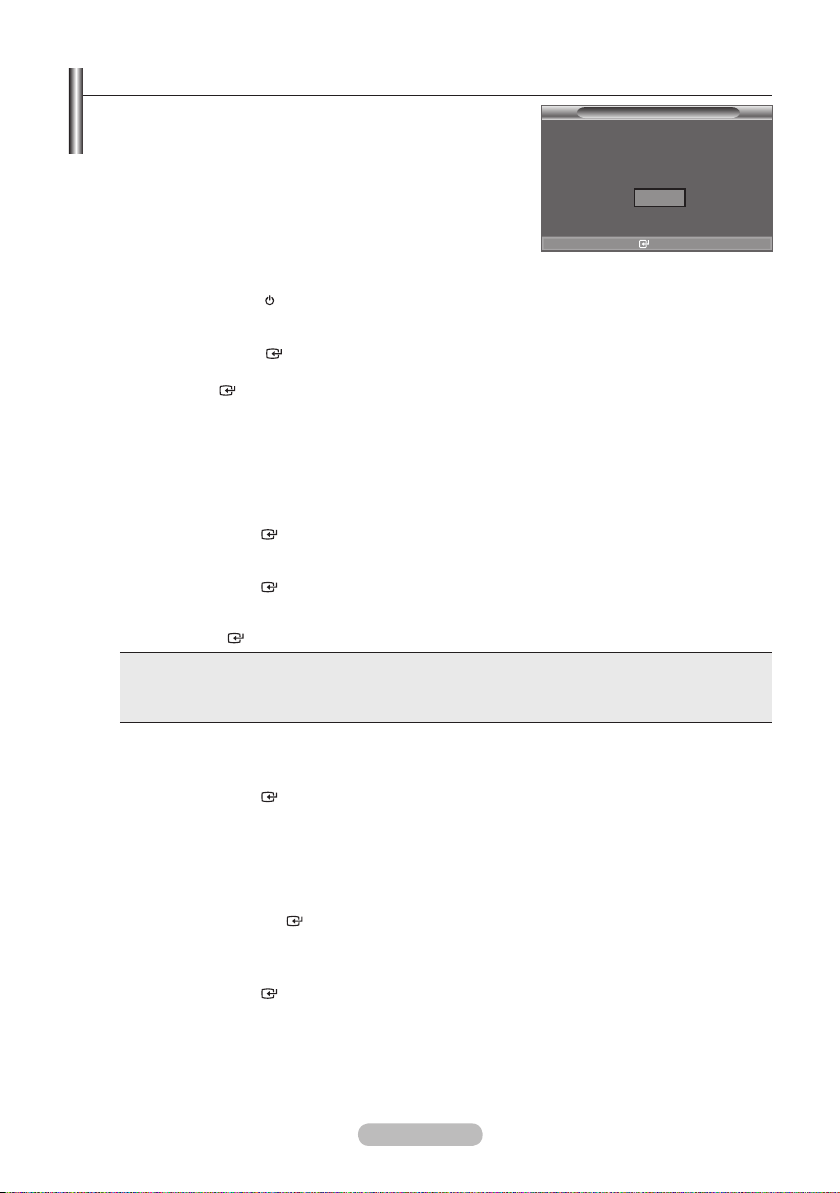
Plug & Play
Cuando el televisor se enciende por primera vez, algunos
valores se establecen de forma automática y correlativa. Están
disponibles los ajustes siguientes.
Cualquier función relacionada con la televisión digital (DVB)
➣
sólo estará activa en los países o las regiones donde se
emitan señales terrestres digitales DVB-T (MPEG2). Deberá
consultar a su distribuidor local si puede recibir señales DVB-T.
Aunque este televisor cumple las especicaciones DVB-T no se
garantiza la compatibilidad con las futuras emisiones terrestres
digitales DVB-T. Algunas de estas funciones pueden no estar
disponibles en algunos países.
1. Pulse el botón POWER en el mando a distancia.
Aparece el mensaje “Start Plug & Play” con “OK” seleccionado.
2. Seleccione el idioma apropiado pulsando los botones o .
Pulsar el botón ENTER para conrmar la selección.
3.
Pulse los botones ◄ o ► para seleccionar “Demo tienda” o “Uso doméstico”Demo tienda” o “Uso doméstico”” o “Uso doméstico” y, a continuación, pulse los
botones
ENTER
Es recomendable congurar el televisor en el modo “
➣
en un entorno doméstico.
El modo “
➣
Si la unidad accidentalmente se congura en el modo “
➣
doméstico
volumen, mantenga pulsado el botón MENU del televisor durante 5 segundos.
4. Aparece el mensaje “Comprobar la entrada de la antena” con la opción “Aceptar” seleccionada.
Pulse el botón ENTER .
Compruebe que el cable de la antena esté conectado correctamente.
➣
5. Seleccione el país apropiado pulsando los botones o .
Pulse el botón ENTER para conrmar la selección.
6. Aparece el mensaje “Es posible que algunas funciones DTV no estén disponibles. ¿Realizar
exploración digital?”. Pulse los botones ◄ o ► para seleccionar “Sí” o “No” y, a continuación, pulse
el botón ENTER .
Sí: En primer lugar se busca una televisión analógica y a continuación se ejecuta la
búsqueda automática
de los canales de televisión digital.
No: Sólo se realiza una búsqueda de televisión analógica.
Esta función se admite en todos los países excepto en los siguientes: Francia, Alemania, Italia,
➣
Holanda, España, Suiza, Reino Unido, Austria.
7. Aparece el menú “Guardado automático” con la opción “Empezar” seleccionada.
Pulse el botón ENTER .
La búsqueda de canales se iniciará y terminará automáticamente.
➣
Aparece el menú de búsqueda de canales de DTV y el canal de DTV se actualiza
automáticamente.
Cuando se actualiza el canal de DTV, la fuente de la lista de fuentes del menú Entrada se cambia
➣
automáticamente a DTV.
Después de memorizar todos los canales disponibles, se muestra “Ajustar hora”.
Pulse el botón ENTER en cualquier momento para interrumpir el proceso de memorización.
➣
Para obtener información detallada acerca de la actualización de canales de DTV, consulte la
➣
página 28 de este manual. Una vez se han almacenado todos los canales digitales disponibles, se
muestra la pantalla para seleccionar la zona horaria del país.
8. Pulse el botón ENTER .
Seleccione la “Mes”, “Fecha”, “Año”, “Hora” o los “Min” pulsando los botones o .
Ajuste la “Mes”, “Fecha”, “Año”, “Hora” o los “Min” pulsando los botones o .
También puede ajustar “Mes”, “Fecha”, “Año”, “Hora” y “Min” pulsando los botones numéricos del
➣
mando a distancia.
.
Demo tienda
” (Estándar): Pulse el botón del volumen del televisor. Cuando se muestra la OSD del
” sólo es necesario en los entornos comerciales.
Uso doméstico”
Demo tienda
” y se desea volver a “
Plug & Play
Start Plug & Play.
OK
Enter
para obtener la mejor imagen
Uso
Español - 10
Page 13
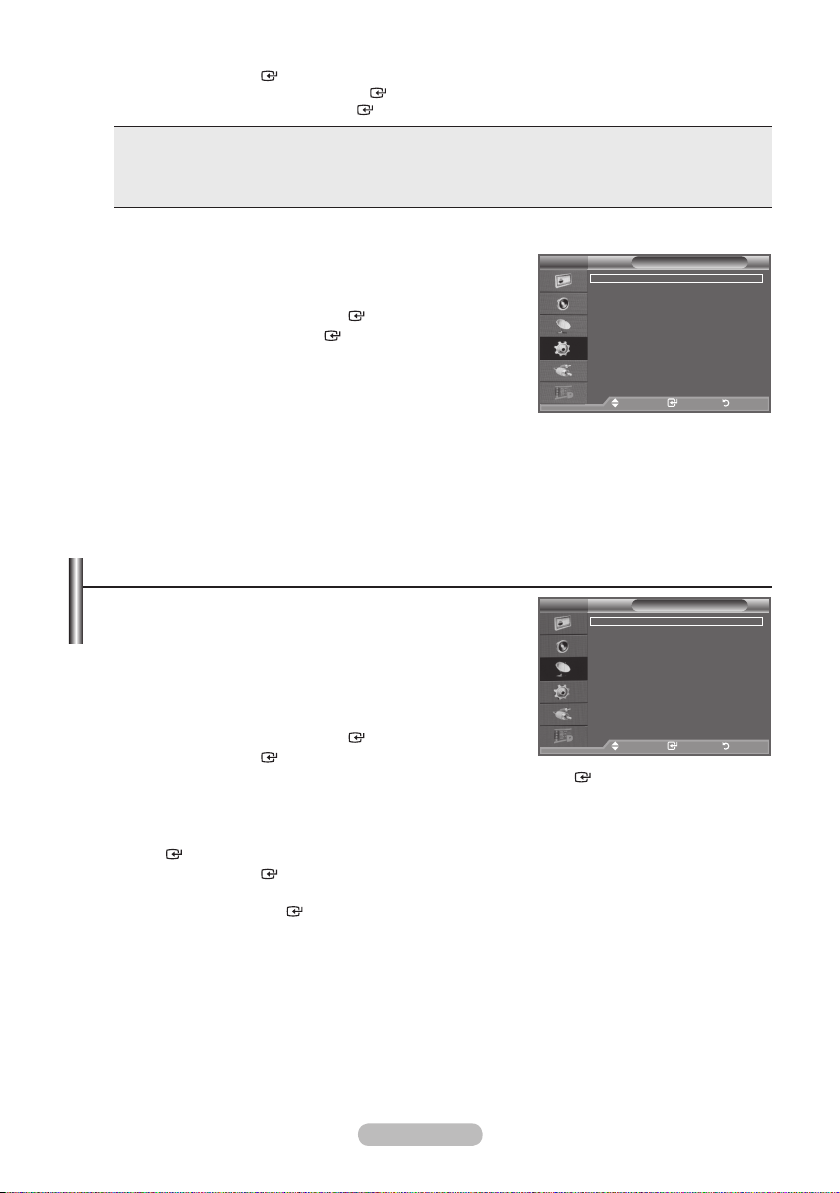
9. Pulse el botón ENTER para conrmar la selección. Aparecerá el mensaje “Disfrutar su visión”.
Cuando termine, pulse el botón ENTER .
Aunque no se pulse el botón
➣
ENTER
el mensaje desaparecerá automáticamente tras unos segundos.
Idioma: Seleccione el idioma.
País: Seleccione el país.
Guardado automático:
Automáticamente busca y almacena los canales disponibles en el área local.
Ajustar hora: Ajusta la hora actual del reloj del televisor.
Si desea reiniciar esta función...
1. Pulse el botón MENU para ver el menú.
Pulse los botones o para seleccionar “Conguración” y, a
continuación, pulse el botón ENTER .
TV
Configuración
Plug & Play
Idioma : Español
Hora
Melodía : Desactivado
Ahorro energía : Desactivado
2. Pulse de nuevo el botón ENTER para seleccionar “Plug
& Play”. Si desea más detalles sobre las opciones de
conguración, consulte la página 10.
La función “Plug & Play” está disponible sólo en el modo TV.
➣
Mover Entrar Volver
Memorización automática de canales
Puede explorar los rangos de frecuencia disponibles (la
disponibilidad depende del país).
Puede que los números de programa asignados
automáticamente no correspondan a los números de programa
reales o deseados. Sin embargo, puede ordenar los números
de forma manual y borrar los canales que no desee ver.
TV
País : Reino Unido
Guardado automático
Guardado manual
Gestor de canales
Ordenar
Nombre
Sintonización fina
LNA : Desactivado
1. Pulse el botón MENU para ver el menú.
Pulse los botones▲ o ▼ para seleccionar “Canal” y, a
continuación, pulse el botón ENTER .
2. Pulse el botón ENTER para seleccionar “País”.
Mover Entrar Volver
3. Seleccione el país pulsando los botones ▲ o ▼. Pulse el botón ENTER para conrmar la selección.
Aunque en este menú se cambie la conguración del país, no se cambia la conguración del país
➣
del DTV. (Consulte las páginas 28.)
4. Pulse los botones▲ o ▼ para seleccionar “Guardado automático” y, a continuación, pulse el botón
ENTER .
5. Pulse el botón ENTER .
El televisor empezará a memorizar todos los canales disponibles.
➣
Pulse el botón ENTER en cualquier momento si desea interrumpir el proceso de memorización
➣
y volver al menú “Canal”.
6. Una vez memorizados todos los canales disponibles, aparecerá el menú “Ordenar”.
(Consulte las páginas 14.)
Canal
Español - 11
Page 14
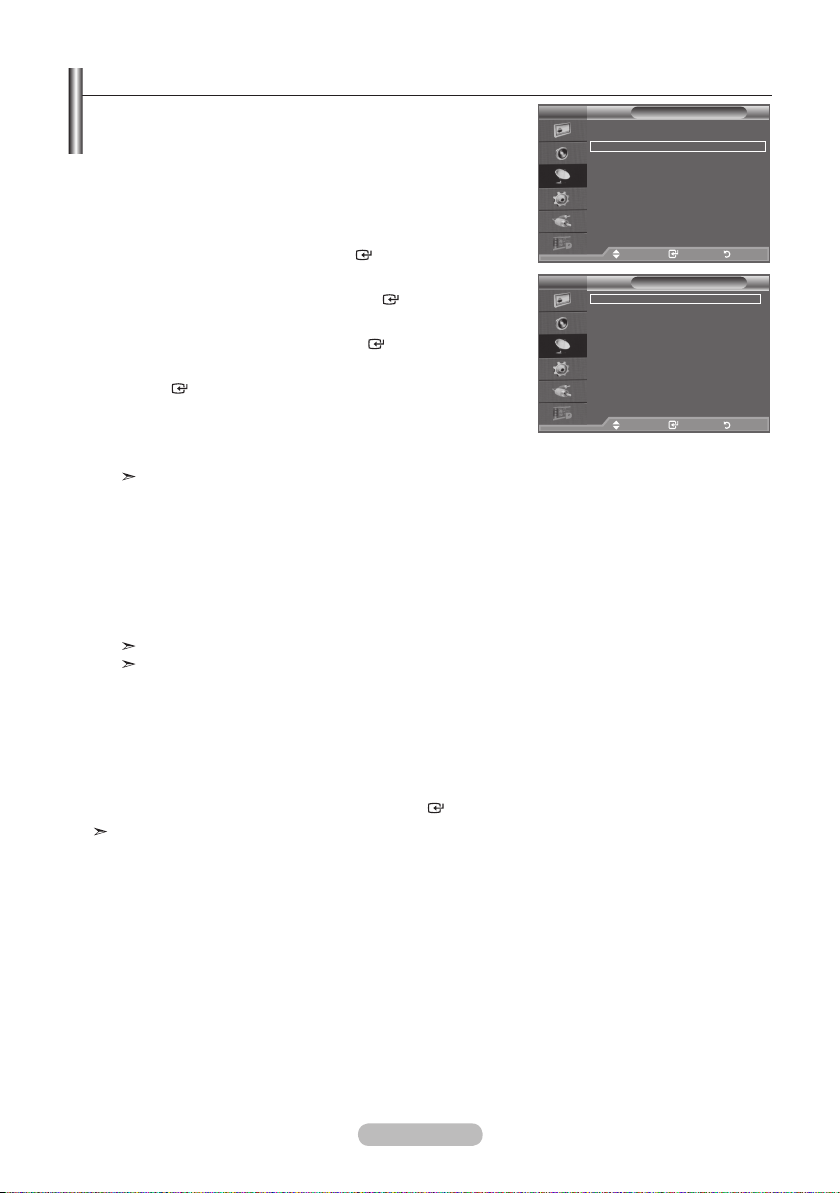
Memorización manual de canales
No disponible en los modos DTV o de entrada externa.
➣
Puede memorizar un gran número de canales de televisión,
incluidos aquellos que se reciben por cable.
Al almacenar canales de forma manual, puede elegir:
♦ Si se memoriza o no cada canal que se encuentre.
♦ El número con el que desea identificar cada canal memorizado.
TV
País : Reino Unido
Guardado automático
Guardado manual
Gestor de canales
Ordenar
Nombre
Sintonización fina
LNA : Desactivado
1. Pulse el botón MENU para ver el menú.
Pulse los botones▲ o ▼ para seleccionar “Canal” y, a
continuación, pulse el botón ENTER .
2. Pulse los botones▲ o ▼ para seleccionar “Guardado manual”
y, a continuación, pulse el botón ENTER .
3. Seleccione la opción adecuada pulsando los botones ▲ o ▼ y,
a continuación, pulse el botón ENTER .
Mover Entrar Volver
TV
Programa : P 1
Sistema de color : Automático
Sistema de sonido : BG
Canal : S 6
Buscar : 140 MHz
Guardar : ?
4. Cuando esté satisfecho con los ajustes, pulse el botón
ENTER .
5.
Pulse el botón EXIT para salir.
Mover Entrar Volver
♦ Programa (número de programa que asignar a un canal)
− Pulse los botones ▲ o ▼ hasta que encuentre el número correcto.
También puede seleccionar el número de canal directamente, pulsando los botones numéricos (0~9).
♦ Sistema de color: Automático/PAL/SECAM/NTSC4.43
− Pulse los botones ▲ o ▼ para seleccionar el estándar de color adecuado.
♦ Sistema de sonido: BG/DK/I/L
− Pulse los botones ▲ o ▼ para seleccionar el estándar de sonido adecuado.
♦ Canal (si conoce el número de canal que desea guardar)
− Pulse los botones ▲ o ▼ para seleccionar C (canal aéreo) o S (canal por cable).
− Pulse el botón ► y después ▲ o ▼ para seleccionar el número que desee.
También puede seleccionar el número de canal directamente, pulsando los botones numéricos (0~9).
Si se produce un sonido anormal o no se produce sonido, vuelva a seleccionar el sistema de
sonido adecuado.
♦ Buscar (si no conoce los números de los canales)
− Pulse los botones ▲ o ▼ para iniciar la búsqueda.
− El sintonizador explora el rango de frecuencia hasta que se recibe en la pantalla el primer canal o
el canal que se haya seleccionado.
♦ Guardar (cuando guarde el canal y el número de programa asociado)
− Confirme la acción pulsando el botón ENTER .
Modo de canal
− P (Modo de programa): Al finalizar la sintonización, las estaciones de emisión de su zona
se habrán asignado a los números de posición de P00 a P99. Puede seleccionar un canal
introduciendo el número de posición en este modo.
− C (Modo de canal aéreo): Puede seleccionar un canal introduciendo el número asignado a cada
emisora aérea de este modo.
− S (Modo de canal por cable): puede seleccionar un canal introduciendo el número asignado a
cada canal por cable de este modo.
Canal
Guardado manual
Español - 12
Page 15
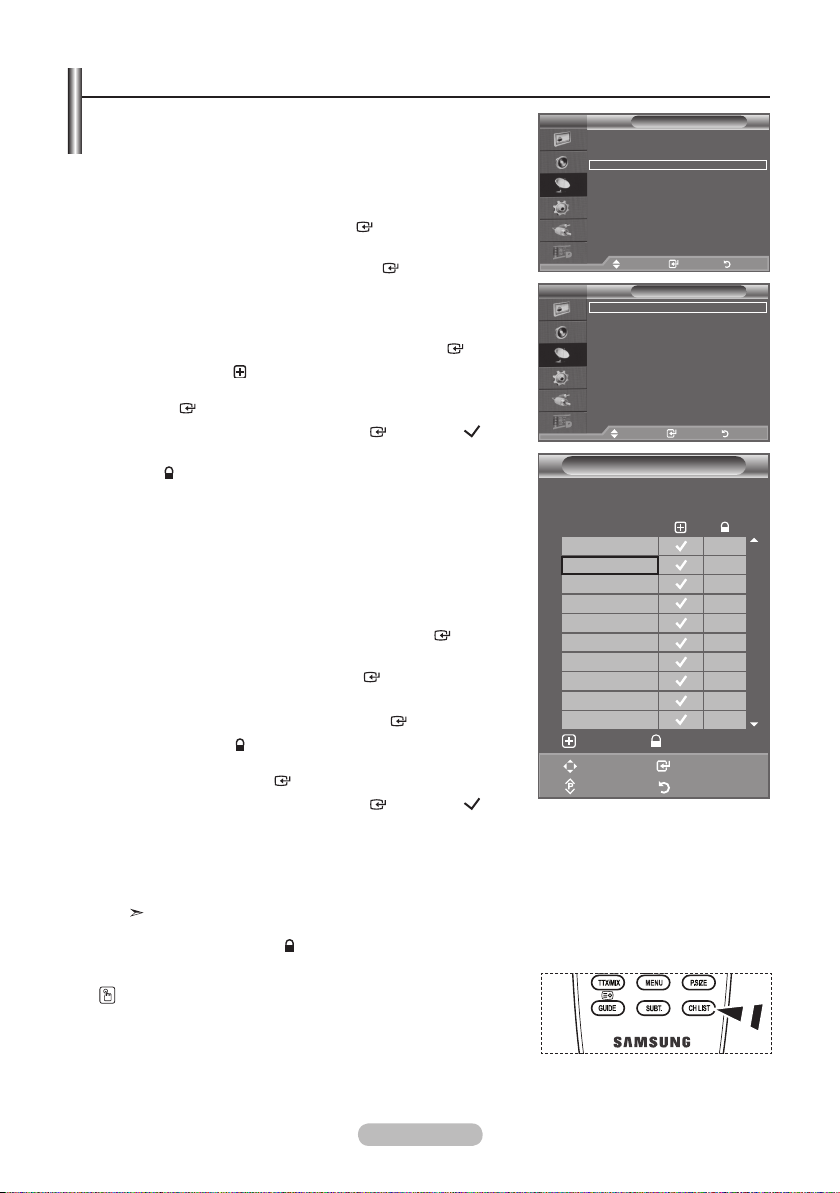
Adición y bloqueo de canales
TOOLS
No disponible en los modos DTV o de entrada externa.
➣
Mediante el gestor de canales, se pueden agregar o bloquear
canales fácilmente.
1. Pulse el botón MENU para ver el menú.
Pulse los botones o para seleccionar “Canal” y, a
continuación, pulse el botón ENTER .
2. Pulse los botones o para seleccionar “Gestor de canales”
y, a continuación, pulse el botón ENTER .
♦ Adición de canales
Mediante la lista de canales, se pueden añadir canales.
3. Seleccione Lista de canales con el botón ENTER .
4. Vaya al campo ( ) con los botones▲, ▼, ◄ o ► seleccione
el canal que desee añadir y, a continuación, pulse el botón
ENTER para añadir el canal.
Si vuelve a pulsar el botón ENTER , el símbolo ( ) que
➣
aparece junto al canal desaparece y éste no se añade.
“ ” está activo cuando “Seguridad para niños” está
➣
seleccionado como “Activado”.
♦ Bloqueo de canales
Esta función permite bloquear el vídeo y el audio para evitar
que los usuarios no autorizados (por ejemplo, los niños)
puedan ver programas poco recomendables.
5. Pulse los botones o para seleccionar “Seguridad para
niños” y, a continuación, pulse el botón ENTER .
6. Seleccione “Activado” con los botones ▲ o ▼y, a
continuación, pulse el botón ENTER .
7. Pulse los botones o para seleccionar “Lista de canales”
y, a continuación, pulse el botón ENTER .
8. Vaya al campo ““ ” con los botones ▲, ▼, ◄ o ► con los botones ▲, ▼, ◄ o ►
seleccione el canal que desee bloquear y, a continuación,
pulse el botón ENTER .
Si vuelve a pulsar el botón ENTER , el símbolo ( ) que
➣
aparece junto al canal desaparece y el bloqueo del canal se
cancela.
Aparece una pantalla azul cuando se activa la función
➣
Seguridad para niños.
9. Pulse el botón EXIT para salir.
Seleccione “Activado” o “Desactivado” en “Seguridad para
niños” para activar o desactivar fácilmente los canales que
estén marcados con “ ”.
TV
País : Reino Unido
Guardado automático
Guardado manual
Gestor de canales
Ordenar
Nombre
Sintonización fina
LNA : Desactivado
Mover Entrar Volver
TV
P 1 C3
Prog.
0 C-1 C3
2 BBC 1
3 C74
4 C75
5 C76
6 S3
7 S4
8 S6
9 S7
Añadir Bloquear
Gestor de canales
Lista de canales
Seguridad para niños : Desactivado
Mover Entrar Volver
Lista de canales
Mover Entrar
Página Volver
Canal
1 / 10
Puede seleccionar estas opciones pulsando el botón CH LIST
del mando a distancia.
Español - 13
Page 16

Orden de los canales memorizados
Esta operación permite cambiar los números de programa de
los canales memorizados.
Puede que sea necesario realizarla después de la
memorización automática.
No disponible en los modos DTV o de entrada externa.
➣
TV
País : Reino Unido
Guardado automático
Guardado manual
Gestor de canales
Ordenar
Nombre
Sintonización fina
LNA : Desactivado
1. Pulse el botón MENU para ver el menú.
Pulse los botones o para seleccionar “Canal” y, a
continuación, pulse el botón ENTER .
2. Pulse los botones o para seleccionar “Ordenar” y, a
continuación, pulse el botón ENTER .
3. Seleccione el número de canal que desea cambiar pulsando los
botones o varias veces. Pulse el botón ENTER .
El número y el nombre del canal seleccionado se mueven al
➣
lado derecho.
4. Seleccione el número del programa al que desea trasladar el
canal pulsando los botones o .
Mover Entrar Volver
TV
Prog. Canal Nombre
0 C-- ---- 1 C23 -----
2 S06 ---- 3 S07 ---- 4 S09 ---- 5 S12 ---- 6 S13 ---- 7 S14 ---- 8 S17 ---- 9 C21 ----
Mover Entrar Volver
5. Pulse el botón ENTER . The channel is moved to its new
position and all other channels are shifted accordingly. El canal cambiará a su nueva posición y todos
los demás canales se desplazarán consecuentemente.
6. Repita los pasos del 3 al 5 con cada uno de los canales que vaya a ordenar.
7. Pulse el botón EXIT para salir.
Canal
Ordenar
Asignación de nombres de canales
Los nombres de los canales se asignarán de forma automática
cuando éstos emitan dicha información. Estos nombres se
pueden cambiar, lo que le permite asignar otros nuevos.
No disponible en los modos DTV o de entrada externa.
➣
1. Pulse el botón MENU para ver el menú.
TV
País : Reino Unido
Guardado automático
Guardado manual
Gestor de canales
Ordenar
Nombre
Sintonización fina
LNA : Desactivado
Pulse los botones o para seleccionar “Canal” y, a
continuación, pulse el botón ENTER .
2. Pulse los botones o para seleccionar “Nombre” y, a
continuación, pulse el botón ENTER .
3. Si es necesario, seleccione el canal al que se va a asignar un
nuevo nombre pulsando los botones o . Pulse el botón
ENTER .
La barra de selección aparece alrededor del cuadro del
➣
nombre.
4.
Para... Debe...
Seleccionar una letra, número o
símbolo
Desplazarse a la letra siguiente
Retroceder a la letra anterior
Conrmar el nombre
Están disponibles los siguientes caracteres: Letras del alfabeto (A~Z)/números (0~9)/caracteres
➣
Pulsar los botones o
Pulsar el botón
Pulsar el botón
Pulsar el botón ENTER .
Mover Entrar Volver
TV
Prog. Canal Nombre
0 C-- -----
1 C23 -----
2 S06 ---- 3 S07 ---- 4 S09 ---- 5 S12 ---- 6 S13 ---- 7 S14 ---- 8 S17 ---- 9 C21 ----
Mover Entrar Volver
especiales (+, -, *, /, espacio)
5. Repita los pasos 3 al 4 con cada canal al que vaya a asignar un nuevo nombre.
6. Pulse el botón EXIT para salir.
Español - 14
Canal
Nombre
Page 17

Sintonización precisa de la recepción de canales
Utilice la sintonización na para ajustar manualmente un
determinado canal a n de que la recepción sea óptima.
➣
No disponible en los modos DTV o de entrada externa.
1. Use los botones numéricos para seleccionar directamente el
canal que desee ajustar con precisión.
2. Pulse el botón MENU para ver el menú.
Pulse los botones o para seleccionar “Canal” y, a
continuación, pulse el botón ENTER .
3. Pulse los botones o para seleccionar “Sintonización na” y,
a continuación, pulse el botón ENTER .
4. Pulse los botones o para ajustar la sintonización na.
Pulse el botón ENTER .
5. Pulse el botón EXIT para salir.
➣
Los canales que se han ajustado con sintonización na se
marcan con un asterisco “*” a la derecha del número de
canal en la banda del canal. Y el número de canal se pone
de color rojo.
➣
Para reiniciar la sintonización na, seleccione “Restabl.”
pulsando los botones ▲ o ▼ y, a continuación, pulse el botón
ENTER .
TV
País : Reino Unido
Guardado automático
Guardado manual
Gestor de canales
Ordenar
Nombre
Sintonización fina
LNA : Desactivado
Mover Entrar Volver
Sintonización fina
P 1
Ajustar Guardar Volver
Canal
Restabl.
LNA (Low Noise Amplier - Amplicador de ruido bajo)
Si el televisor está funcionando en una zona con señal débil,
la función LNA puede mejorar la recepción (un amplicador
previo de bajo ruido refuerza la señal entrante).
➣
No disponible en los modos DTV o de entrada externa.
1. Pulse el botón MENU para ver el menú.
Pulse los botones o para seleccionar “Canal” y, a
continuación, pulse el botón ENTER .
2. Pulse los botones o para seleccionar “LNA” y, a
continuación, pulse el botón ENTER .
3. Pulse los botones o para seleccionar “Desactivado” o
“Activado”.
Pulse el botón ENTER .
4. Pulse el botón EXIT para salir.
TV
País : Reino Unido
Guardado automático
Guardado manual
Gestor de canales
Ordenar
Nombre
Sintonización fina
LNA : Desactivado
Mover Entrar Volver
TV
País : Reino Unido
Guardado automático
Guardado manual
Gestor de canales
Ordenar
Nombre
Sintonización fina
LNA : Desactivado
Canal
Canal
0
Desactivado
Activado
Español - 15
Mover Entrar Volver
Page 18

Cambio del formato de la imagen
Puede seleccionar el tipo de imagen que mejor cumpla sus
requisitos de visualización.
1. Pulse el botón MENU para ver el menú.
Pulse el botón ENTER para seleccionar “Imagen”.
2. Pulse el botón ENTER para seleccionar “Modo”.
3. Pulse los botones o para seleccionar el efecto de imagen
deseado. Pulse el botón ENTER .
4. Pulse el botón EXIT para salir.
Dinámico: Selecciona la alta denición en la imagen, en
Estándar: Selecciona la visualización óptima de la imagen,
Película: Selecciona una visualización agradable de la
El modo Imagen se debe ajustar separadamente para cada
➣
fuente de entrada.
una habitación luminosa.
en un entorno normal.
imagen, en una sala oscura.
TV
Modo : Estándar
Luz de fondo 7
Contraste 95
Brillo 45
Nitidez 50
Color 50
Matiz V 50 R 50
Opciones de imagen
Restablecer : Aceptar
Mover Entrar Volver
TV
Modo : Estándar
Luz de fondo 7
Contraste 95
Brillo 45
Nitidez 50
Color 50
Matiz V 50 R 50
Opciones de imagen
Restablecer : Aceptar
Mover Entrar Volver
Imagen
Imagen
Dinámico
Estándar
Película
Configuración sencilla
1. Pulse el botón TOOLS del mando a distancia.
2. Pulse el botón o para seleccionar “Modo imagen”.
3. Pulse los botones ◄ o ► para seleccionar la opción deseada.
4. Pulse los botones EXIT o TOOLS para salir.
Herramientas
Modo imagen ◄Estándar ►
Modo de sonido : Personal
Temp. de desc. : Desactivado
SRS TS XT : Desactivado
Ahorro energía : Desactivado
Dual l-ll : Mono
Mover Ajustar Salir
Español - 16
Page 19

Ajuste de imagen personal
El aparato tiene varios valores que le permiten controlar la
calidad de imagen.
1. Para seleccionar el efecto de imagen deseado, siga las
instrucciones 1 a 3 de “Cambio del formato de la imagen”. (en la
página 16)
2. Pulse los botones o para seleccionar un elemento en
concreto. Pulse el botón ENTER .
3. Pulse los botones o para reducir o aumentar el valor de una
opción concreta. Pulse el botón ENTER .
4. Pulse el botón EXIT para salir.
Luz de fondo: Ajusta el brillo de la pantalla mediante el
ajuste del brillo de la luz de fondo del LCD.
(0~10)
Contraste: Ajusta la claridad y oscuridad entre los objetos y
el fondo.
Brillo: Ajusta el brillo de toda la pantalla.
Nitidez: Ajusta el contorno de los objetos para que estén
más o menos nítidos.
Color: Ajusta los colores para que aparezcan más claros o
más oscuros.
Matiz: Ajusta el color de los objetos haciendo que sean
más rojos o verdes para que tengan un aspecto más
natural.
Los parámetros ajustados se almacenan de acuerdo con el modo Imagen seleccionado.
➣
En el modo PC, sólo se pueden realizar cambios en las opciones “Luz de fondo”, “Contraste” y “Brillo”.
➣
(26, 32, 37 inch)
En el modo PC, sólo se pueden realizar cambios en las opciones “Contraste” y “Brillo”.(40 inch)
En los modos Analog TV, Ext., AV del sistema PAL, no se puede usar la función “Matiz”.
➣
Puede volver a los ajustes de imagen predenidos de fábrica seleccionando “Restablecer”. (Consulte
➣
“Reajuste de los valores de la imagen a los valores predenidos de fábrica”, en la página 17.)
La energía consumida durante el uso se puede reducir signicativamente si se disminuye el nivel del
➣
brillo de la imagen, ya que así se reduce el costo total de funcionamiento.
TV
Modo : Estándar
Luz de fondo 7
Contraste 95
Brillo 45
Nitidez 50
Color 50
Matiz V 50 R 50
Opciones de imagen
Restablecer : Aceptar
Mover Entrar Volver
▲
Luz de fondo
▼
Mover Ajustar Volver
Image
7
Reajuste de los valores de la imagen a los valores predenidos de fábrica
Puede volver a los ajustes de imagen predenidos de fábrica.
1. Para seleccionar el efecto de imagen deseado, siga las
instrucciones 1 a 3 de “Cambio del formato de la imagen” en la
página 16.
2. Pulse los botones o para seleccionar “Restablecer” y, a
continuación, pulse el botón ENTER .
3. Pulse los botones ▲ o ▼ para seleccionar “Aceptar” o
“Cancelar”. Pulse el botón ENTER .
4. Pulse el botón EXIT para salir.
La función “Restablecer” afectará a cada modo de imagen.
➣
Español - 17
TV
Modo : Estándar
Luz de fondo 7
Contraste 95
Brillo 45
Nitidez 50
Color 50
Matiz V 50 R 50
Opciones de imagen
Restablecer : Aceptar
Mover Entrar Volver
Imagen
Aceptar
Cancelar
Page 20

Conguración de las Opciones de la imagen
TOOLS
1. Pulse el botón MENU para ver el menú.
Pulse el botón ENTER para seleccionar “Imagen”.
2. Pulse los botones o para seleccionar “Opciones de Imagen”
y, a continuación, pulse el botón ENTER .
3. Seleccione la opción adecuada pulsando los botones o .
Pulse el botón ENTER .
4. Cuando esté satisfecho con los ajustes, pulse el botón
ENTER .
5. Pulse el botón EXIT para salir.
En el modo PC sólo se pueden hacer cambios en los
➣
elementos “Tono de color” y “Tamaño” del menú “Opciones
de Imagen”.
Tono de color: Frío2/Frío1/Normal/Cálido1/Cálido2
Puede seleccionar el tono de color que le resulte más cómodo para
la vista.
Los parámetros ajustados se almacenan de acuerdo con el
➣
modo Imagen seleccionado.
“Cálido1” o “Cálido2” sólo están disponibles cuando el modo
➣
de imagen está congurado en “Película”.
Tamaño: Ancho automát./16:9/Zoom ancho/Zoom/4:3/Sólo exploración
Puede seleccionar el tamaño de imagen que mejor se adapte a sus requisitos de visualización.
Ancho automát.: Ajusta automáticamente el tamaño de la imagen a la relación de aspecto de la pantalla “16:9”.
16:9 :Ajusta el tamaño de la imagen a 16:9, adecuado para ver los DVD o las emisiones en formato ancho.
Zoom ancho: Aumenta el tamaño de la imagen más que 4:3.
Zoom: Amplía la imagen ancha de 16:9 (en sentido vertical) para que la imagen ocupe el tamaño de la pantalla.
4:3: Es la conguración predeterminada para una película de vídeo o una emisión normal.
Sólo exploración: Use esta función para ver la imagen completa sin cortes cuando la entrada de la señal sea
HDMI (720p/1080i) o Componente (1080i).
La función “Ancho automát.” sólo está disponible en los modos “TV”, “DTV” “Ext” y “AV”.
➣
En el modo PC, sólo se pueden ajustar los modos “16:9” y “4:3”.
➣
La conguración de cada dispositivo externo conectado a la entrada del televisor se puede ajustar y
➣
guardar.
Puede producirse una retención temporal de imagen cuando se ve una imagen estática durante más
➣
de dos horas.
Zoom ancho: Mueva la pantalla hacia arriba o hacia abajo mediante los botones ▲ o ▼ después de
➣
seleccionar pulsando los botones ► o ENTER .
Zoom: Se selecciona pulsando los botones ◄ o ►. Utilice los botones ▲ o ▼ para desplazar la
➣
imagen hacia arriba o hacia abajo. Tras seleccionar , utilice los botones ▲ o ▼ para ampliar o
reducir el tamaño de la imagen en dirección vertical.
Después de seleccionar “Sólo exploración” en los modos HDMI (1080i) o Componente (1080i):
➣
pulsando los botones ◄ o ►. Use los botones ▲, ▼, ◄ o ► para mover la imagen.
Restablecer: Pulse los botones ◄ o ► para seleccionar “Restablecer” y, a continuación, pulse el
botón ENTER . YPuede inicializar la conguración.
TV
Modo : Estándar
Luz de fondo 7
Contraste 95
Brillo 45
Nitidez 50
Color 50
Matiz V 50 R 50
Opciones de imagen
Restablecer : Aceptar
Mover Entrar Volver
TV
Tono de color : Normal
Tamaño :Ancho automát.
Modo Pantalla : 16:9
Digital NR : Automático
N.neg HDMI
Mover Entrar Volver
Imagen
Opciones de imagen
: Normal
Seleccione
Puede seleccionar estas opciones pulsando el botón P.SIZE del
mando a distancia.
Español - 18
Page 21

Modo Pantalla: 16:9/Zoom ancho/Zoom/4:3
Cuando se congura el tamaño de la imagen como “Ancho automát.” en un televisor panorámico 16:9,
se puede determinar el tamaño de la imagen para ver una imagen en pantalla panorámica 4:3 WSS
o ninguna. Cada país europeo exige un tamaño de imagen diferente de modo que esta función está
concebida con la intención de que los usuarios la seleccionen.
♦ 16:9: Establece la imagen en modo panorámico 16:9.
♦ Zoom ancho: Aumenta el tamaño de la imagen más que 4:3.
♦ Zoom: Aumenta el tamaño de la imagen verticalmente en la pantalla.
♦ 4:3: Ajusta la imagen en modo normal 4:3.
Esta función no está disponible en el modo “Ancho automát”.
➣
Esta función no está disponible en los modos, “Componente” o “HDMI”
➣
Digital NR: Desactivado/Bajo/Medio/Alto/Automático
Si la señal de emisión que recibe el televisor es débil, puede activarse la función Digital Noise
Reduction para reducir la estática y las imágenes superpuestas que pueden aparecer en la pantalla.
Cuando la señal sea débil, seleccione alguna de las otras opciones hasta que se vea una imagen
➣
de mejor calidad.
N.neg HDMI: Normal/Bajo
Se puede seleccionar el nivel de negro en la pantalla para ajustar la profundidad de ésta.
Esta función sólo está activa cuando se conecta una entrada externa a HDMI (señales RGB).
➣
Español - 19
Page 22

Funciones de sonido
1. Pulse el botón MENU para ver el menú.
Pulse los botones ▲ o ▼ para seleccionar “Sonido” y,
a continuación, pulse el botón ENTER .
2. Seleccione la opción adecuada pulsando los botones ▲ o ▼ y,
a continuación, pulse el botón.ENTER .
3. Cuando esté satisfecho con los ajustes, pulse el botón
ENTER .
4. Pulse el botón EXIT para salir.
Modo: Estándar/Música/Película/Diálogo/Personal
Puede seleccionar el tipo de efecto de sonido especial que se va
a utilizar mientras ve una emisión determinada.
Configuración sencilla
1. Pulse el botón TOOLS del mando a distancia.
2. Pulse el botón ▲ o ▼ para seleccionar “Modo de Sonido”.
3. Pulse los botones ◄ o ► para seleccionar el modo de
sonido deseado.
4. Pulse los botones EXIT o TOOLS para salir.
Ecualizador: Balance/100Hz/300Hz/1kHz/3kHz/10kHz
El televisor tiene varios valores que permiten controlar la calidad
del sonido.
Si efectúa algún cambio en esta conguración, el estándar
➣
de sonido cambiará automáticamente a “Personal”.
TV
Modo : Personal
Ecualizador
SRS TS XT : Desactivado
Volumen autom. : Desactivado
Altavoz de TV : Desactivado
Mover Entrar Volver
Modo imagen : Estándar
Modo de sonido ◄Personal ►
Temp. de desc. : Desactivado
SRS TS XT : Desactivado
Ahorro energía : Desactivado
Dual l-ll : Mono
Mover Ajustar Salir
TV
D
I
Balance 100Hz 300Hz 1kHz 3kHz 10kHz
Mover Ajustar Volver
Sonido
Herramientas
Ecualizador
SRS TS XT: Desactivado/Activado
TruSurround XT es una tecnología SRS patentada que solventa el problema de reproducir contenido
multicanal 5.1 en dos altavoces. TruSurround proporciona una experiencia de sonido virtual
convincente a través de cualquier sistema de reproducción con dos altavoces, incluso con los
altavoces internos del televisor. Es totalmente compatible con todos los formatos multicanal.
Configuración sencilla
1. Pulse el botón TOOLS del mando a distancia.
2. Pulse el botón ▲ o ▼ para seleccionar “SRS TS XT”.
3. Pulse el botón ◄ o ► para seleccionar "Desactivado" o
"Activado".
Modo imagen : Estándar
Modo de sonido : Personal
Temp. de desc. : Desactivado
SRS TS XT ◄Desactivado►
Ahorro energía : Desactivado
Dual l-ll : Mono
Herramientas
4. Pulse los botones EXIT o TOOLS para salir.
Mover Ajustar Salir
TruSurround XT, SRS y el símbolo son marcas registradas de SRSel símbolo son marcas registradas de SRS
Labs, Inc. La tecnología TruSurround XT está incorporada bajo licencia de
SRS Labs, Inc.
Español - 20
Page 23

Volumen autom.: Desactivado/Activado
Cada emisora tiene sus propias condiciones de señal y resulta incómodo ajustar el volumen cada
vez que se cambia de canal. Con esta función, el volumen del canal deseado se ajusta de forma
automática ya que reduce la salida de sonido cuando la señal de modulación es alta o la aumenta
cuando es baja.
Altavoz de TV: Desactivado/Activado
Si desea usar unos altavoces independientes, cancele el amplicador interno.
Los botones +, - y MUTE no funcionan si “Altavoz de TV” está establecido en “Desactivado”.
➣
Cuando “TV Speaker” se establece en “Off”, los menús de sonido no se pueden ajustar.
➣
Fabricado bajo licencia de Dolby Laboratories. Dolby y el símbolo de la doble
D son marcas registradas de Dolby Laboratories.
Selección del modo de sonido
Puede definir el modo de sonido en el menú “Herramientas”.
Cuando se configura “Dual I-II”, el modo de sonido actual se
muestra en la pantalla.
1. Pulse el botón TOOLS del mando a distancia.
2. Pulse el botón ▲ o ▼ para seleccionar “Dual I-II".
Modo imagen : Estándar
Modo de sonido : Personal
Temp. de desc. : Desactivado
SRS TS XT : Desactivado
Ahorro energía : Desactivado
Dual l-ll ◄ Mono ►
3. Pulse los botones ◄ o ► para seleccionar la opción deseada.
4. Pulse el botón ENTER .
Tipo de audio DUAL 1/2 Predeterminado
Mono MONO
A2 estéreo
NICAM estéreo
Si la señal de estéreo es débil y el modo cambia de forma automática, cambie a MONO.
➣
Esta función sólo está activa en la señal de sonido estéreo. Está desactivada en el modo de señal
➣
Estéreo
Dual
Mono MONO
Estéreo
Dual
ESTÉREO MONO
DUAL 1 DUAL 2
MONO ESTÉREO
MONO ↔ DUAL 1
DUAL 2
Cambio
automático
DUAL 1
Cambio
automático
DUAL 1
Mover Ajustar Salir
monoaural.
Esta función sólo está disponible en el modo Analog TV.
➣
Herramientas
Español - 21
Page 24

Ajuste y visualización de la hora actual
Puede establecer el reloj del TV para que aparezca la hora
actual al pulsar el botón INFO. También se debe ajustar la hora
si se desea utilizar los temporizadores de encendido/apagado
automático.
1. Pulse el botón MENU para ver el menú.
Pulse los botones o para seleccionar “Conguración” y, a
continuación, pulse el botón ENTER .
2. Pulse los botones o para seleccionar “Hora” y, a
continuación, pulse el botón ENTER .
3. Pulse el botón ENTER para seleccionar “Ajustar hora”.
4.
Para... Pulse...
Ir a “Mes”, “Fecha”, “Año”, “Hora” o “Minuto”
Ajustar “Mes”, “Fecha”, “Año”, “Hora” o
“Minuto”
Conrmar la conguración
el botón o
el botón o
Botón
ENTER
5. Pulse el botón EXIT para salir.
➣
Si desconecta el cable de alimentación, debe congurar el reloj de nuevo.
➣
Puede ajustar “Mes”, “Fecha”, “Año”, “Hora” y “Minuto” directamente pulsando los botones
numéricos del mando a distancia.
TV
Plug & Play
Idioma : Español
Hora
Melodía : Desactivado
Ahorro energía : Desactivado
Mover Entrar Volver
TV
.
Mes01Fecha
Hora00Minuto
Mover Ajustar Volver
Ajuste del temporizador de desconexión
Puede seleccionar un período de tiempo entre 30 y 180
minutos para que, una vez transcurridos, el televisor pase
automáticamente al modo de espera.
1. Pulse el botón MENU para ver el menú.
Pulse los botones o para seleccionar “Conguración” y, a
continuación, pulse el botón ENTER .
2. Pulse los botones o para seleccionar “Hora” y, a
continuación, pulse el botón ENTER .
3. Pulse los botones o para seleccionar “Temp. de desc.” y, a
continuación, pulse el botón ENTER .
4. Pulse los botones o varias veces hasta que aparezca la
hora deseada (Desactivado, 30, 60, 90, 120, 150, 180). Pulse el
botón ENTER .
5. Pulse el botón EXIT para salir.
Cuando el temporizador llega a 0, el televisor pasa al modo de
➣
espera de forma automática.
Configuración sencilla
1. Pulse el botón TOOLS del mando a distancia.
2. Pulse el botón ▲ o ▼ para seleccionar “Temp. de desc.”.
3. Pulse los botones ◄ o ► para seleccionar los minutos.
4. Pulse los botones EXIT o TOOLS para salir.
TV
Plug & Play
Idioma : Español
Hora
Melodía : Desactivado
Ahorro energía : Desactivado
Mover Entrar Volver
TV
Ajustar hora : 00 : 00
Temp. de desc. :
Temporizador 1 :
Temporizador 2 :
Temporizador 3 :
Mover Entrar Volver
Herramientas
Modo imagen : Estándar
Modo de sonido : Personal
Temp. de desc. ◄Desactivado►
SRS TS XT : Desactivado
Ahorro energía : Desactivado
Dual l-ll : Mono
Mover Ajustar Salir
Configuración
Ajustar hora
01
00
Configuración
Hora
Desactivado
Año
2008
30
60
90
120
150
180
Español - 22
Page 25

Apagado y encendido automáticos del televisor
1. Pulse el botón MENU para ver el menú.
Pulse los botones o para seleccionar “Conguración” y, a
continuación, pulse el botón ENTER .
2. Pulse los botones o para seleccionar “Hora” y, a
TV
Plug & Play
Idioma : Español
Hora
Melodía : Desactivado
Ahorro energía : Desactivado
continuación, pulse el botón ENTER .
3. Pulse los botones o para seleccionar “Temporizador 1”,
“Temporizador 2”, “Temporizador 3” y, a continuación, pulse el
botón ENTER . La activación y desactivación del temporizador
se puede congurar de tres maneras.
Debe ajustar el reloj en primer lugar.
➣
4. Pulse los botones ◄ o ► para seleccionar el elemento
adecuado.
TV
5
6
Pulse los botones ▲ o ▼ para ajustar el valor.
♦ Hora encendido: Seleccione la hora, los minutos y
“Activado”/”Desactivado”. (Para activar el temporizador con la
configuración deseada, establézcalo en “Activado”.)
♦ Hora apagado: Seleccione la hora, los minutos y
“Activado”/”Desactivado”. (Para activar el temporizador con la configuración deseada, establézcalo
en “Activado”.)
♦ Repetir: Seleccione “Una vez”, “Todos los días”, “Lun~Vie”, “Lun~Sáb” o “Sáb~Dom”.
♦ Volumen: Seleccione la activación del nivel de volumen deseado.
Puede ajustar la hora y los minutos directamente pulsando los botones numéricos del mando a
➣
distancia.
Apagado automático
➣
Si el temporizador se ajusta en “Activado”, el televisor se apagará si no se pulsa ningún botón durante
3 horas, después que el temporizador lo haya puesto en marcha. Esta función sólo está disponible en
el modo “Activado” del temporizador y evita el recalentamiento que se puede producir si el televisor
está encendido durante demasiado tiempo.
Configuración
Mover Entrar Volver
Temporizador 1
Hora encendido
:
00 00
Hora apagado
00
Repetir
Una vez
Volumen
10
► Mover Ajustar Volver
Desactivado
:
00
Desactivado
Elección del idioma
Cuando utilice el aparato por primera vez, debe seleccionar el
idioma que se utilizará para visualizar menús e indicaciones.
1. Pulse el botón MENU para ver el menú en pantalla. Pulse
los botones o para seleccionar “Conguración” y, a
continuación, pulse el botón ENTER .
2. Pulse los botones o para seleccionar “Idioma” y, a
continuación, pulse el botón ENTER .
3. Seleccione el idioma apropiado pulsando los botones o
varias veces. Pulse el botón ENTER .
4. Pulse el botón EXIT para salir.
Español - 23
TV
Plug & Play
Idioma : Español
Hora
Melodía : Desactivado
Ahorro energía : Desactivado
Configuración
Mover Entrar Volver
Page 26

Melodía / Ahorro energía
1. Pulse el botón MENU para ver el menú.
Pulse los botones o para seleccionar “Conguración” y, a
continuación, pulse el botón ENTER .
2. Seleccione la opción adecuada pulsando los botones ▲ o ▼ y,
a continuación, pulse el botón ENTER .
3. Cuando esté satisfecho con los ajustes, pulse el botón
ENTER .
4. Pulse el botón EXIT para salir.
Melodía: Desactivado/Bajo/Medio/Alto
La melodía del encendido y apagado del televisor se puede congurar.
La melodía no se reproduce
➣
− Cuando no hay salida de sonido desde el televisor porque se ha activado el botón MUTE
− Cuando no hay salida de sonido desde el televisor porque se ha pulsado el botón - (Volumen).
− Cuando la función de temporizador ha apagado el televisor.
Ahorro energía: Desactivado/Bajo/Medio/Alto
Esta función ajusta el brillo de la pantalla según las condiciones de iluminación ambiental.
− Desactivado: Apaga la función de ahorro de energía.
− Bajo: Congura el televisor en el modo de ahorro de energía bajo.
− Medio: Congura el televisor en el modo de ahorro de energía medio.
− Alto: Congura el televisor en el modo de ahorro de energía alto.
TV
Plug & Play
Idioma : Español
Hora
Melodía : Desactivado
Ahorro energía : Desactivado
Configuración
Mover Entrar Volver
Configuración sencilla
1. Pulse el botón TOOLS del mando a distancia.
2. Pulse el botón ▲ o ▼ para seleccionar “Ahorro energía”.
3. Pulse el botón ◄ o ► para seleccionar "Desactivado", "Bajo",
"Medio" o "Alto".
4. Pulse los botones EXIT o TOOLS para salir.
Esta función no está disponible en los modos, “PC”.(40 inch)
➣
Español - 24
Herramientas
Modo imagen : Estándar
Modo de sonido : Personal
Temp. de desc. : Desactivado
SRS TS XT : Desactivado
Ahorro energía ◄Desactivado►
Dual l-ll : Mono
Mover Ajustar Salir
Page 27

Selección de la fuente
Puede elegir entre varias fuentes externas conectadas a las
tomas de entrada del televisor.
1. Pulse el botón MENU para ver el menú.
Pulse los botones▲ o ▼ para seleccionar “Entrada” y, a
continuación, pulse el botón ENTER .
2. Pulse de nuevo el botón ENTER para seleccionar “Fuentes”.
Orígenes de señal disponibles: TV, Ext., AV, Component, PC,
➣
HDMI1, HDMI2, DTV.
Puede elegir solamente los dispositivos externos que estén
➣
conectados al televisor.
3. Seleccione el dispositivo necesario pulsando los botones o .
Pulse el botón ENTER .
Pulse el botón SOURCE del mando a distancia para
cambiar entre las fuentes disponibles. El modo TV se puede
seleccionar pulsando el botón TV/DTV, los botones
numéricos (0~9) y el botón P </> del mando a distancia.
TV
Fuentes : TV
Editar nombre
Mover Entrar Volver
TV
TV
Ext. : ----
AV : ---Component : ---PC : ---HDMI1 : ---HDMI2 : ----
DTV
Mover Entrar Volver
Entrada
Fuentes
Español - 25
Page 28

Edición de los nombres de fuentes de entrada
Dé un nombre al dispositivo conectado en las tomas de
entrada; de esta manera será más fácil seleccionar el
dispositivo de entrada.
1. Pulse el botón MENU para ver el menú.
Pulse los botones o para seleccionar “Entrada” y, a
continuación, pulse el botón ENTER .
2. Pulse los botones o para seleccionar “Editar nombre” y, a
continuación, pulse el botón ENTER .
3. Pulse los botones o para seleccionar el dispositivo que
desee editar. Pulse el botón ENTER .
4. Pulse los botones o para seleccionar el dispositivo
deseado.
Pulse el botón ENTER .
5. Pulse el botón EXIT para salir.
TV
Fuentes : TV
Editar nombre
Mover Entrar Volver
TV
Ext. : ----
AV : ----
Component : ----
PC : ----
HDMI1 : ----
HDMI2 : ----
Mover Entrar Volver
Entrada
Editar nombre
----
Vídeo
DVD
Cable STB
Satélite STB
PVR STB
Receptor AV
Juego
Español - 26
Page 29

Previsualización del sistema de menús del DTV
La empresa sólo garantiza el funcionamiento normal del menú
DTV en los países (Francia, Alemania, Italia, Holanda, España,
Suiza, Reino Unido, Austria) que disponen de estándares
compatibles. Además, cuando el país de un canal de emisión
diere del país seleccionado por el usuario actual, la cadena que
aparece en el rótulo del canal, la información, la guía, el gestor
de canales, etc., quizás no se muestre correctamente.
Disponible en modo DTV. Preseleccione el modo DTV mediante
el botón TV/DTV del mando a distancia. Para desplazarse por el
sistema de menús en pantalla y para ajustar las conguraciones
disponibles, consulte la ilustración siguiente.
Pulse el botón MENU para ver el menú.
Pulse los botones o para seleccionar “Menú digital” y,
a continuación, pulse el botón ENTER .
Guía
Guía ahora y después
Guía completa
Lista programada
Guía predeterminada
Canal
Ahora/después, Guía completa
País
Guardado automático
Guardado manual
Editar canales favoritos
Lista de canales
Todos, Favoritos, Predeterminado
Configuración
Transparencia de menús
Alto, Medio, Bajo, Opaco
Cambiar PIN
Bloqueo paterno
Subtítulos
Modo de subtítulo
Formato audio
Descripción de audio
Texto digital
Desactivado, Activado
Normal, Duro de oído
PCM/Dolby Digital
Descripción de audio Desactivado, Activado
Volumen
Inhabilitar, Habilitar
Zona horaria
Interfaz común
Sistema
Info. sobre la aplicación, Menú CI
Información de producto
Información de señal
Software superior
Restablecer
Idioma
Idioma de audio
Idioma de los subtídtulos
Idioma del teletexto
Preferencia
Idioma principal audio
Idioma secundario audio
Idioma principal de los subtítulos
Idioma secundario de los subtítulos
Idioma principal del teletexto
Idioma secundario del teletexto (según el país)
➣
Las opciones secundarias del menú CI pueden variar según el modelo de CAM.
Mode : Custom
TV
Equalizer
Guía
SRS TS XT : Off
Canal digital
Auto Volume : Off
Internal Mute : Off
Configuración
Reset
Idioma
Mode : Custom
DTV
Equalizer
Guía ahora y después
SRS TS XT : Off
Guía completa
Auto Volume : Off
Lista programada
Internal Mute : Off
Guía predeterminada : Guía completa
Reset
DTV
País :
Guardado automático
Guardado manual
Editar canales favoritos
Lista de canales
DTV
Transparencia de menús
Cambiar PIN
Bloqueo paterno
Subtítulos :
Modo de subtítulo
DTV
Idioma de audio
Idioma de los subtídtulos
Idioma del teletexto
Preferencia
Menú digital
Move Enter Return
Mover Entrar Volver
Move Enter Return
Mover Entrar Volver
Move Enter Return
Mover Entrar Volver
Configuración
Move Enter Return
Mover Entrar Volver
Move Enter Return
Mover Entrar Volver
Guía
Canal
Reino Unido
: Medio
Desactivado
Idioma
Español - 27
Page 30

Actualización automática de la lista de canales
Se puede actualizar la lista de canales cuando el emisor añade nuevos servicios o si se desplaza el
televisor a una nueva localidad.
1. Pulse el botón MENU para ver el menú.
Pulse los botones o para seleccionar “Menú digital” y,
a continuación, pulse el botón ENTER .
2. Pulse los botones o para seleccionar “Canal digital” y, a
continuación, pulse el botón ENTER .
3. Pulse el botón
ENTER
para seleccionar “País”.
DTV
País :
Guardado automático
Guardado manual
Editar canales favoritos
Lista de canales
Canal
Reino Unido
4. Seleccione el país apropiado pulsando los botones ▲ o ▼.
Pulse el botón ENTER para confirmar la selección.
Aunque en este menú se cambie la configuración del país,
➣
no se cambia la configuración del país de la TV analógica
(consulte la página 11).
5. Pulse de nuevo los botones o para seleccionar “Guardado
automático”.
Pulse el botón ENTER .
Una vez haya nalizado, se mostrará el número de servicios
➣
explorados.
La lista de canales favoritos no se destruye cuando la lista
➣
Mover Entrar Volver
Mode : Custom
DTV
Guardado automático
Equalizer
SRS TS XT : Off
Auto Volume : Off
Explorando los servicios digitales…
Internal Mute : Off
Reset
Servicios encontrados: 24 Canal: 38
Stop
Move Enter Return
Volver
35%
se actualiza.
Para detener la búsqueda antes de que nalice, pulse el botón ENTER con “STOP”
➣
seleccionado.
6. Pulse el botón EXIT para salir.
Si el estado de la señal es deciente, se muestra el mensaje “No se ha encontrado ningún servicio!
➣
Compruebe la conexión de la antena.”.
Actualización manual de la lista de canales
Para lograr una búsqueda de canales más rápida se puede
especicar el canal.
1. Pulse el botón MENU para ver el menú.
Pulse los botones o para seleccionar “Menú digital” y,
a continuación, pulse el botón ENTER .
2. Pulse los botones o para seleccionar “Canal digital” y, a
continuación, pulse el botón ENTER .
3. Pulse los botones o para seleccionar “Guardado manual” y,
a continuación, pulse el botón ENTER .
4. Pulse los botones ▲ o ▼ para seleccionar la opción deseada y, a continuación,
pulse el botón ENTER .
- Canal: Los canales “5” a “69” se muestran secuencialmente. (Dependiendo del país)
➣
- Frecuencia: Se muestran las frecuencias disponibles en el grupo de canales.
- Ancho de banda: Los anchos de banda disponibles son 7 y 8 MHz.
Pulse el botón rojo para iniciar la búsqueda de los servicios digitales. Una vez nalizada la
➣
búsqueda, la lista de canales se actualiza automáticamente.
5. Una vez haya nalizado, se mostrará el número de servicios explorados.
6. Pulse el botón EXIT para salir.
DTV
Canal
▲
5
▼
Buscar
Ajustar Volver
Guardado manual
Frecuencia
177500
Ancho de banda
KHz MHz
7
Español - 28
Page 31

Edición de canales favoritos
TOOLS
TOOLS
Mediante los cuatro botones de colores se pueden editar los canales favoritos.
1. Pulse el botón MENU para ver el menú.
Pulse los botones o para seleccionar “Menú digital” y,
a continuación, pulse el botón ENTER .
2. Pulse los botones o para seleccionar “Canal digital” y, a
continuación, pulse el botón ENTER .
3. Pulse los botones o para seleccionar “Editar canales
favoritos” y, a continuación, pulse el botón ENTER .
4. Pulse el botón rojo para ver todos los canales almacenados
actualmente.
5. Pulse los botones o para seleccionar un canal. Pulse el
botón ENTER .
Un icono “” se muestra junto al canal seleccionado y éste
➣
se añade a la lista de canales favoritos.
Para deshacer la acción, vuelva a pulsar el botón
➣
ENTER .
Selecc. todos: Se seleccionan todos los canales
mostrados.
No selec. ning.: Se cancelan todas las selecciones.
Previsualiz.: Muestra los canales actualmente
seleccionados.
La conguración de los canales favoritos se ha completado.
➣
6. Pulse el botón EXIT para salir.
Añadir
Se puede usar esta función cuando uno o más canales
favoritos se han seleccionado.
1. Pulse el botón MENU para ver el menú.
Pulse los botones o para seleccionar “Menú digital” y,
a continuación, pulse el botón ENTER .
2. Pulse los botones o para seleccionar “Canal digital” y, a
continuación, pulse el botón ENTER .
3. Pulse los botones o para seleccionar “Editar canales
favoritos” y, a continuación, pulse el botón ENTER .
4. Pulse el botón rojo en el menú “Editar canales favoritos”. Para
añadir más canales, consulte el paso 5 del proceso anterior.
5. Si desea comprobar el canal que va a almacenar, Pulse el botón
Volver RETURN. Pulse el botón EXIT para salir.
Para añadir todos los canales a la lista de canales favoritos
➣
pulse el botón rojo.
Para borrar todos los canales pulse el botón verde.
Previsualiz.: Muestra los canales actualmente seleccionados.
Pulse el botón CH LIST para mostrar el gestor de los canales favoritos.
DTV
DTV
DTV
DTV
Editar canales favoritos
(sin canales)
Añadir canales
Volver
Editar canales favoritos
5
2 BBC TWO
5 Five
7 BBC THREE
15 abc1
16 QVC
6
Move Enter Return
Selecc. todos No selec. ning. Previsualiz.
Mover Selecc Volver
Editar canales favoritos
2 BBC TWO ★
7 BBC THREE ★
15 abc1 ★
Move Enter Return
Añadir
Renumerar
Mover Volver
Editar canales favoritos
5
2 BBC TWO ★
5 Five
7 BBC THREE ★
15 abc1 ★
16 QVC
6
Move Enter Return
Selecc. todos No selec. ning. Previsualiz.
Mover Selecc. Volver
Previsualiz. Borrar
Español - 29
Page 32

TOOLS
TOOLS
TOOLS
Renumerar (Dependiendo del país)
1. Pulse el botón MENU para ver el menú.
Pulse los botones o para seleccionar “Menú digital” y,
a continuación, pulse el botón ENTER .
DTV
Editar canales favoritos
2 BBC TWO ★
BBC THREE ★
---
15 abc1 ★
2. Pulse los botones o para seleccionar “Canal digital” y, a
continuación, pulse el botón ENTER .
3. Pulse los botones o para seleccionar “Editar canales
favoritos” y, a continuación, pulse el botón ENTER .
Move Enter Return
Editar Volver
4. Seleccione el canal pulsando los botones o .
5. Pulse el botón verde.
El espacio para escribir el número está en blanco.
➣
6. Escriba el nuevo número de canal. Pulse ENTER para memorizar o RETURN para cancelar.
Pulse el botón ◄ para borrar un número.
➣
Si escribe un número asignado a otro canal, se asigna al canal seleccionado y el número anterior
➣
asignado al canal seleccionado se asigna a otro canal. Es decir, se intercambian los dos números.
Los canales favoritos se ordenan automáticamente en orden ascendente según sus números.
➣
7. Pulse el botón EXIT para salir.
Previsualización
1. En el menú “Editar canales favoritos” seleccione el canal que
desea previsualizar; para ello pulse los botones o .
2. Pulse el botón amarillo.
En pantalla se visualiza el canal seleccionado.
➣
DTV
Editar canales favoritos
2
BBC TWO ★
7 BBC THREE ★
15 abc1 ★
Move Enter Return
Añadir
Renumerar
Previsualiz. Borrar
Mover Volver
Conrmar
Borrar
1. En el menú “Editar canales favoritos” seleccione el canal que
desea borrar de la lista de canales favoritos; para ello pulse los
botones o .
2. Pulse el botón azul.
Se borran el canal seleccionado y el número.
➣
Para volver a añadir un canal borrado a la lista de canales
➣
favoritos consulte “Añadir” en la página 29.
Español - 30
DTV
Editar canales favoritos
2 BBC TWO ★
7 BBC THREE ★
Move Enter Return
Añadir
Mover Volver
Renumerar
Previsualiz. Borrar
Page 33

Selección de la lista de canales
TOOLS
TOOLS
Puede excluir los canales seleccionados que no le interesen de
los canales explorados. Al explorar los canales memorizados,
no aparecerán los que haya decidido excluir. Durante la
exploración aparecen todos los canales cuya exclusión no se
haya indicado expresamente.
1. Pulse el botón MENU para ver el menú.
Pulse los botones o para seleccionar “Menú digital” y,
Test Card M' v2.0
1 Test Card M’ v2.0
3 Vida003b
4 Vida004b
5 vida005b
6 vida006b
15 Ch 15
16 QVC
17 UKTV Gold
a continuación, pulse el botón ENTER .
2. Pulse los botones o para seleccionar “Canal digital” y, a
continuación, pulse el botón ENTER .
3. Pulse los botones o para seleccionar la “Lista de canales”.
Pulse el botón ENTER .
4. Pulse los botones o para seleccionar la “Todos”, “Favoritos”
o “Predeterminado”. Pulse el botón ENTER .
5. Pulse el botón amarillo para pasar de los canales favoritos a
todos los canales y viceversa.
➣
Los canales favoritos sólo se muestran si se han congurado previamente en el menú “Editar
canales favoritos” (consulte la página 29).
6. Pulse los botones rojo o verde para mostrar las páginas anterior o siguiente de la lista de canales.
7. Pulse los botones o para seleccionar un canal sintonizado.
Pulse el botón ENTER .
➣
El número del canal, el nombre y un icono se muestran en la esquina superior izquierda mientras
se cambia el canal. El número del canal y el nombre se muestran si el canal es alguno de los
canales, y se muestra un icono si el canal es alguno de los favoritos.
8. Pulse el botón azul para intercambiar “TV”, “Radio”, “Datos/Otr” y “Todos”.
9. Pulse el botón CH LIST para salir de la lista de canales.
Lista de canales
Pág. anterior Pág. sig. Favoritos TV
Mover Visualizar Volver
23 bid-up.tv
25 TCM
26 UKTV Style
27 Discovery
28 DiscoveryH&L
15 Cartoon Nwk
33 Boomerang
55 Ttext Holidays
Todos los canales-Todos
60 Television X
70 BBC Radio 1
72 BBC Radio 2
73 BBC Radio 3
74 BBC Radio 4
84 heat
91 MOJO
800 ARD-MHP-Data
6 Más
La lista también se puede
mostrar pulsando el botón
CH LIST.
1/2
Visualización de la información de los programas
Mientras se ve un canal se puede visualizar información adicional referente a dicho canal.
1. Mientras ve un programa, pulse el botón INFO.
➣
Se muestra la información del programa.
2. Para salir de la pantalla de información, pulse el botón INFO.
➣
Se muestra esta información:
− Clasicación paterna
− Tipo de vídeo: SD, HD, Radio
− Tipo de audio: Mono, Estéreo, Dual, Dolby Digital
− Existencia de teletexto o subtítulos DVB
− Idioma de audio
Español - 31
1 AFDO,16:9
AFDO 16:9
Sin bloqueo
SD
Estéreo
Subtítulos
Inglés
Salir
14:30 Sáb1 Sep
Todos los canales
Contains video with AFD O; coded frame
is 16:9
Move Enter Return
14:30~14:33
A
Page 34

Visualización de la información de la Guía electrónica de programas (EPG)
TOOLS
La información de la Guía electrónica de programas (EPG) la
proporcionan las emisoras. Las entradas de los programas
pueden aparecer vacías u obsoletas, según la información
proporcionada por un canal determinado. La pantalla se
actualiza dinámicamente tan pronto como la información está
disponible.
Guía ahora y después
Se muestra la información del programa actual y siguiente
de los seis canales señalados en la columna izquierda.
Guía completa
Se muestra la información de los programas ordenados por
hora en segmentos de una hora. Se muestra la información
de dos horas de programa que se puede desplazar
adelante o atrás en el tiempo.
1. Pulse el botón MENU para ver el menú.
Pulse los botones o para seleccionar “Menú digital” y,
a continuación, pulse el botón ENTER .
2. Pulse el botón ENTER para seleccionar “Guía”.
3. Pulse los botones o para seleccionar “Guía ahora y
después” o “Guía completa”. Pulse el botón ENTER .
➣
También puede ver el menú de la guía pulsando el botón
GUIDE.
4.
Para... Debe...
Seleccionar un programa pulsando los
•
botones , , , .
Pulsar el botón ENTER .
•
Seleccionar un programa pulsando los
•
botones , , , .
Pulsar el botón INFO cuando el
•
programa seleccionado está resaltado
Pulsar el botón rojo varias veces.
•
Pulsar el botón verde varias veces.
•
Pulsar el botón amarillo varias veces.
•
Pulsar el botón azul varias veces.
•
•
Ver un programa en la lista EPG
Si el programa siguiente está seleccionado, se concreta con un icono de reloj. Si
➣
se vuelve a pulsar el botón ENTER , la programación se cancela y el icono del
reloj desaparece. Para conocer los detalles de la programación de los
programas, consulte la página siguiente.
Ver información de los programas
Intercambiar entre “Guía ahora y después” o
“Guía completa”
Mostrar las listas de “Favoritos” y “Todos
los canales”
Desplazarse rápidamente hacia atrás
(24 horas)
Desplazarse rápidamente hacia adelante
(24 horas)
Salir de la guía Pulsar el botón EXIT.
➣
El título del programa se muestra en la parte superior del centro de la pantalla. Para ver información
detallada pulse el botón INFO. En la información detallada se incluye el número del canal, la hora
de ejecución, la barra de estado, el nivel del control paterno, la información de calidad del vídeo
(HD/SD), los modos de sonido, subtítulos o teletexto, los idiomas de los subtítulos o del teletexto y un
resumen breve del programa seleccionado. “...” se muestra si el resumen es largo.
➣
Se muestran seis canales. Para desplazarse por los canales, vaya a un canal con los botones o .
Para ver página a página, use los botones P< o P>.
All Channels
Ver
Ver Ahora/Después Favoritos -24Horas +24Horas Salir
Guía ahora y después
27 Discovery
Extreme Machines: Armoured Cars
Actual Siguiente
Guía completa Favoritos Salir
Guía completa
27 Discovery
Extreme Machines: Armoured Cars
13:00 14:00Hoy
13:28 Mié 16 Feb
INFO
13:28 Mié 16 Feb
INFO
Español - 32
Page 35

Uso de la lista programada
TOOLS
TOOLS
TOOLS
Si ha elaborado una lista de visualización planicada
de programas que desea ver, el canal se cambiará
automáticamente al programa planicado a la hora planicada
aunque esté viendo otro programa.
1. Pulse el botón MENU para ver el menú.
Pulse los botones o para seleccionar “Menú digital” y,
a continuación, pulse el botón ENTER .
2. Pulse el botón ENTER para seleccionar “Guía”.
3. Pulse los botones o para seleccionar “Lista programada” y,
a continuación, pulse el botón ENTER .
4. Pulse el botón rojo. El canal se cambiará a la programación
planicada.
5. Pulse el botón ENTER para seleccionar un elemento y ajuste
éste con los botones o .
➣
También puede ajustar la hora y los minutos pulsando los
botones numéricos del mando a distancia.
Canal: Ajuste el canal.
Hora: Ajuste la hora.
Fecha: Ajuste el año, el mes y el día.
Frecuencia: Ajuste la frecuencia.
(“Una vez”, “A Diario” o “Semanal”)
6. Después de haber congurado la programación, pulse el botón
rojo.
7. Pulse el botón EXIT para salir.
➣
Guardar: Guarde la programación congurada.
Cancelar: Cancele la programación congurada.
Añadir programa: Añada una nueva programación.
Editar: Vuelva a congurar la programación seleccionada.
Borrar: Borre la programación seleccionada.
DTV
DTV
DTV
(No hay programas)
Añadir programa
Volver
Martes 22 Abr 15:30 ~ 16:00 Una vez
801 RaiTre
Añadir programa Editar Borrar
Mover Volver
Canal
Hora
Fecha
Frecuencia
Guardar Cancelar
Ajustar Mover Volver
Lista programada
Lista programada
Lista programada
802 RaiUno
15 : 20
hasta
Mar22 Abr 2007
Una vez
-- : --
Conguración de la guía predeterminada
Se puede preestablecer el estilo de la guía predeterminada.
1. Pulse el botón MENU para ver el menú.
Pulse los botones o para seleccionar “Menú digital” y,
a continuación, pulse el botón ENTER .
2. Pulse el botón ENTER para seleccionar “Guía”.
3.
Pulse los botones o para seleccionar “Guía
predeterminada” y, a continuación, pulse el botón ENTER .
4. Seleccione “Ahora/Después” o “Guía completa” con los
botones o y pulse el botón ENTER .
5. Pulse el botón EXIT para salir.
Español - 33
DTV
Guía ahora y después
Guía completa
Lista programada
Guía predeterminada
Mover Entrar Volver
Guía
Ahora/después
:
Guía completa
Move Enter Return
Puede seleccionar estas
opciones pulsando el botón
GUIDE del mando a distancia.
Page 36

Visualización de todos los canales y los favoritos
TOOLS
TOOLS
En el menú EPG puede ver todos los canales o sólo los favoritos.
1. Pulse el botón MENU para ver el menú.
Pulse los botones o para seleccionar “Menú digital” y,
a continuación, pulse el botón ENTER .
2. Pulse el botón ENTER para seleccionar “Guía”.
3. Seleccione la guía que desee (“Guía ahora y después” o “Guía
All Channels
completa”) pulsando los botones o .
4. Pulse el botón ENTER .
5. Pulse el botón verde. Se intercambian las listas de todos los
canales y de los favoritos.
6. Seleccione el programa que desee pulsando los botones
Ver
, , , o .
7. Pulse el botón INFO para mostrar información del programa
seleccionado.
8. Cuando la lista Editar canales favoritos no se ha congurado:
Aparece el mensaje:
“Lista de favoritos vacía. ¿Desea elegir los favoritos ahora?”
Seleccione “Sí”.
Aparece el menú “Editar canales favoritos”. Si selecciona
“No”, todos los canales permanecerán sin cambios.
Para editar los canales favoritos, consulte la página 29, si
desea obtener más información.
Ver Ahora/Después Favoritos -24Horas +24Horas Salir
9. Pulse el botón EXIT para salir.
En la lista “Todos los canales” se relacionan todos los canales encontrados con la actualización de la
➣
lista de canales. Los canales se visualizan en el modo de todos los canales.
En la lista de “Favoritos” se relacionan todos los canales que se han congurado en el menú “Editar
➣
canales favoritos” (consulte la página 29).
Guía ahora y después
27 Discovery
Extreme Machines: Armoured Cars
Actual Siguiente
Guía completa Favoritos
Guía completa
27 Discovery
Extreme Machines: Armoured Cars
Lista de favoritos vacía.
13:00 14:00Hoy
¿Desea elegir los favoritos ahora?
Sí No
13:28 Mié 16 Feb
INFO
Salir
13:28 Mié 16 Feb
INFO
Ajuste de la transparencia de los menús
Puede denir la transparencia de los menús.
1. Pulse el botón MENU para ver el menú.
Pulse los botones o para seleccionar “Menú digital” y,
a continuación, pulse el botón ENTER .
2. Pulse los botones o para seleccionar “Conguración” y, a
continuación, pulse el botón ENTER .
3. Pulse los botones o para seleccionar “Transparencia de
menús” y, a continuación, pulse el botón ENTER .
4. Seleccione una opción (“Alto”, “Medio”, “Bajo” u “Opaco”)
pulsando los botones o y, a continuación, pulse el botón ENTER para cambiar la
conguración.
5. Pulse el botón EXIT para salir.
Español - 34
DTV
Transparencia de menús
Cambiar PIN
Bloqueo paterno
Subtítulos :
Modo de subtítulo
Mover Entrar Volver
Configuración
: Medio
Alto
Medio
Bajo
Desactivado
Opaco
Page 37

Conguración del bloqueo paterno
Con esta función se puede impedir por medio de un código
PIN (número de identicación personal) denido por el usuario
que personas no autorizadas, como los niños, vean programas
inadecuados. El menú en pantalla le pedirá que asigne
un código PIN (puede cambiarlo posteriormente, en caso
necesario).
1. Pulse el botón MENU para ver el menú.
Pulse los botones o para seleccionar “Menú digital” y, a
continuación, pulse el botón ENTER .
2. Pulse los botones o para seleccionar “Conguración” y, a
continuación, pulse el botón ENTER .
3. Pulse los botones o para seleccionar “Bloqueo paterno” y,
a continuación, pulse el botón ENTER .
4. Se muestra “Introducir PIN”.
5. Introduzca el código PIN actual con los botones numéricos
(0~9).
➣
El código PIN predeterminado de un nuevo equipo de TV es
0000.
➣
Si se introduce un código PIN no válido, aparece el mensaje
“Código PIN no válido. Vuelva a intentarlo”.
6. Pulse el botón ENTER .
7. Pulse los botones o para seleccionar la clasicación
paterna que desea bloquear. Pulse el botón ENTER .
Cambiar PIN
1. Pulse el botón MENU para ver el menú.
Pulse los botones o para seleccionar “Menú digital” y, a
continuación, pulse el botón ENTER .
2. Pulse los botones o para seleccionar “Conguración” y, a
continuación, pulse el botón ENTER .
3. Pulse los botones o para seleccionar “Cambiar PIN” y, a
continuación, pulse el botón ENTER .
➣
Se muestra “Introducir PIN”.
4. Introduzca el código PIN actual con los botones numéricos (0~9)
➣
Aparece “Introducir nuevo PIN”.
5. Introduzca el nuevo código PIN con los botones numéricos
(0~9).
➣
Aparece “Conrmar nuevo PIN”.
6. Vuelva a introducir el nuevo código PIN con los botones
numéricos (0~9).
➣
Se muestra el mensaje que indica que el nuevo código PIN
se ha cambiado satisfactoriamente.
7. Pulse el botón ENTER .
8. Pulse el botón EXIT para salir.
➣
Si olvida el PIN, pulse los botones del mando a distancia en el orden siguiente, lo cual restablecerá el
PIN a 0-0-0-0: Botón de encendido (apagar), MUTE, 8, 2, 4, Botón de encendido (encender).
DTV
Transparencia de menús
Cambiar PIN
Bloqueo paterno
Subtítulos :
Modo de subtítulo
DTV
Introducir PIN
DTV
Clasificación paterna: No Block
DTV
Transparencia de menús
Cambiar PIN
Bloqueo paterno
Subtítulos :
Modo de subtítulo
DTV
Confirmar nuevo PIN
Configuración
: Medio
Desactivado
Move Enter Return
Mover Entrar Volver
Bloqueo paterno
Introducir PIN Volver
Bloqueo paterno
Sin bloqueo
No Block
3
4
5
6
Move Enter Return
Mover Entrar Volver
Move Enter Return
Mover Entrar Volver
El código PIN se ha cambiado satisfactoriamente.
Aceptar
Introducir PIN Volver
7
Configuración
: Medio
Desactivado
Cambiar PIN
▲
▼
Español - 35
Page 38

Conguración de los subtítulos
TOOLS
Se pueden activar o desactivar los subtítulos.
1. Pulse el botón MENU para ver el menú.
Pulse los botones o para seleccionar “Menú digital” y,
a continuación, pulse el botón ENTER .
2. Pulse los botones o para seleccionar “Conguración” y, a
continuación, pulse el botón ENTER .
3. Pulse los botones o para seleccionar “Subtítulos” y, a
continuación, pulse el botón ENTER .
4. Seleccione “Activado” pulsando los botones o . Pulse el
botón ENTER .
5. Pulse el botón EXIT para salir.
Puede seleccionar estas opciones pulsando el botón SUBT. del
mando a distancia.
DTV
Configuración
Transparencia de menús
Cambiar PIN
Bloqueo paterno
Subtítulos : Activa
Modo de subtítulo
Move Enter Return
Mover Entrar Volver
: Medio
Desactivado
Activado
Conguración del modo de los subtítulos
Use este menú para congurar Modo de subtítulo. “Normal” es
la opción básica y “Duro de oído” es la opción para personas
con problemas de audición.
1. Pulse el botón MENU para ver el menú.
Pulse los botones o para seleccionar “Menú digital” y,
a continuación, pulse el botón ENTER .
2. Pulse los botones o para seleccionar “Conguración” y, a
continuación, pulse el botón ENTER .
3. Pulse los botones o para seleccionar “Modo de subtítulo”
y, a continuación, pulse el botón ENTER .
4. Pulse los botones o para seleccionar “Normal” o “Duro de oído”. Pulse el botón ENTER .
5. Pulse el botón EXIT para salir.
Si el programa que se está viendo no admite la opción “Duro de oído”, se activa automáticamente la
➣
opción “Normal” aunque se seleccione “Duro de oído”.
DTV
Configuración
Transparencia de menús
Cambiar PIN
Bloqueo paterno
Subtítulos :
Modo de subtítulo
Move Enter Return
Mover Entrar Volver
: Medio
Desactivado
: Normal
Normal
Duro de oído
Selección del formato del audio
Sólo se puede oír el sonido Dolby Digital a través de un
receptor de audio conectado por medio de un cable óptico.
Sólo se puede oír el sonido PCM a través de un altavoz
principal.
Cuando el sonido se emite desde un altavoz principal y un
receptor de audio, se puede originar un sonido de eco debido
a las diferencias en la velocidad de decodicación entre el
altavoz principal y un receptor de audio. En tales casos, use la
función de altavoz de TV.
1. Pulse el botón MENU para ver el menú.
Pulse los botones o para seleccionar “Menú digital” y, a continuación, pulse el botón ENTER .
2.
Pulse los botones o para seleccionar “Conguración” y, a continuación, pulse el botón ENTER .
3.
Pulse los botones o para seleccionar “Formato audio” y, a continuación, pulse el botón ENTER .
4. Pulse los botones o para seleccionar la “PCM” o “Dolby Digital”, Pulse el botón ENTER .
5. Pulse el botón EXIT para salir.
La opción Formato audio aparece según el tipo de señal de emisión. El sonido digital Dolby sólo está
➣
disponible cuando el televisor se conecta a un altavoz externo con un cable óptico.
Español - 36
DTV
Formato audio : PCM
Descripción de audio
Texto digital : Habilitar
Zona horaria
Interfaz común
Move Enter Return
Mover Entrar Volver
Configuración
Page 39

Selección de la descripción de audio
Es una función auxiliar de audio que proporciona una pista de
audio adicional para personas con problemas de vista. Esta
función maneja el ujo de audio de AD (Descripción de audio)
cuando se envía desde el emisor con el audio principal. Los
usuarios pueden activar o desactivar la descripción de audio y
controlar el volumen.
1. Pulse el botón MENU para ver el menú.
Pulse los botones o para seleccionar “Menú digital” y,
a continuación, pulse el botón ENTER .
2.
Pulse los botones o para seleccionar “Conguración” y, a
continuación, pulse el botón ENTER .
3. Pulse los botones o para seleccionar “Descripción de
audio” y, a continuación, pulse el botón ENTER .
4. Pulse los botones o para seleccionar “Activado” y, a
continuación, pulse el botón ENTER .
5. Pulse los botones o para seleccionar “Volumen” y, a
continuación, pulse el botón ENTER .
“Volumen” está activo cuando “Descripción de audio” se
➣
congura como “Activado”.
6. Pulse los botones ◄ o ► hasta obtener la conguración óptima.
7. Pulse el botón EXIT para salir.
DTV
DTV
DTV
DTV
Configuración
Formato audio : PCM
Descripción de audio
Texto digital : Habilitar
Zona horaria
Interfaz común
Mover Entrar Volver
Descripción de audio
Descripción de audio: Activado
Volumen
Mover Entrar Volver
Descripción de audio: Activado
Volumen
Mover Entrar Volver
Desactivado
Activado
Descripción de audio
100
100
Selección del texto digital (sólo Reino Unido)
Si el programa se emite con texto digital esta opción está
activada.
1. Pulse el botón MENU para ver el menú.
Pulse los botones o para seleccionar “Menú digital” y,
a continuación, pulse el botón ENTER .
2.
Pulse los botones o para seleccionar “Conguración” y, a
continuación, pulse el botón ENTER .
3. Pulse los botones o para seleccionar “Texto digital” y, a
continuación, pulse el botón ENTER .
4. Pulse los botones o para seleccionar “Inhabilitar” o “Habilitar”. Pulse el botón ENTER .
5. Pulse el botón EXIT para salir.
MHEG (Multimedia and Hypermedia Information Coding Experts Group -Grupo de expertos para la
➣
codicación de la información hipermedia y multimedia) es una norma internacional para los sistemas
de codicación de datos que se utilizan en hipermedia y multimedia. Es un nivel superior al sistema
MPEG que incluye hipermedia vinculado a datos, como imágenes jas, servicios de caracteres,
animaciones, grácos y archivos de vídeo así como datos multimedia. MHEG es una tecnología de
interacción de tiempo de ejecución del usuario que se aplica en varios campos, como VOD (vídeo a la
carta), ITV (televisión interactiva), EC (comercio electrónico), educación a distancia, teleconferencias,
bibliotecas digitales y juegos de red.
Español - 37
DTV
Formato audio : PCM
Descripción de audio
Texto digital : Habilitar
Zona horaria
Interfaz común
Move Enter Return
Mover Entrar Volver
Configuración
Inhabilitar
Habilitar
Page 40

Selección de la zona horaria (Sólo España)
Seleccione su zona horaria.
1. Pulse el botón MENU para ver el menú.
Pulse los botones o para seleccionar “Menú digital” y,
a continuación, pulse el botón
ENTER
.
2. Pulse los botones o para seleccionar “Conguración” y, a
continuación, pulse el botón
ENTER
.
3. Pulse los botones o para seleccionar “Zona horaria” y, a
continuación, pulse el botón
ENTER
.
4. Seleccione su zona horaria pulsando los botones o . Pulse
el botón
ENTER
Las opciones disponibles son las siguientes.
➣
.
Península Ibérica e Islas Baleares. - Islas Canarias
5. Pulse el botón EXIT para salir.
DTV
Formato audio : PCM
Descripción de audio
Texto digital : Habilitar
Zona horaria
Interfaz común
Move Enter Return
Mover Entrar Volver
DTV
Península Ibérica e Islas Baleares.
Islas Canarias
Ajustar Entrar Volver
Configuración
Zona horaria
Visualización de la información del producto
Puede ver la información del producto. Para obtener asistencia, póngase en contacto con un
distribuidor de Samsung autorizado.
1. Pulse el botón MENU para ver el menú.
Pulse los botones o para seleccionar “Menú digital” y,
a continuación, pulse el botón
ENTER
.
2. Pulse los botones o para seleccionar “Conguración” y, a
continuación, pulse el botón
ENTER
.
3. Pulse los botones o para seleccionar “Sistema” y, a
continuación, pulse el botón
4. Pulse el botón
ENTER
ENTER
.
para seleccionar “Información de
producto”.
Se selecciona el menú Información de producto.
➣
- Versión de software, Versión de rmware
5. Pulse el botón EXIT para salir.
DTV
Información de producto
Versión de software: T-PERLDEUC-0202
Versión de firmware: T-EMMA2DEUB-0106
Volver
Español - 38
Page 41

Comprobación de la información de la señal
Se puede obtener información acerca del estado de la señal.
1. Pulse el botón MENU para ver el menú.
Pulse los botones o para seleccionar “Menú digital” y,
a continuación, pulse el botón
ENTER
.
2. Pulse los botones o para seleccionar “Conguración” y, a
continuación, pulse el botón
ENTER
.
3. Pulse los botones o para seleccionar “Sistema” y, a
continuación, pulse el botón
ENTER
.
4. Pulse los botones o para seleccionar “Información de
señal” y, a continuación, pulse el botón
ENTER
.
5. Pulse el botón EXIT para salir.
Si el estado de la señal es deciente, se muestra el mensaje “Sin señal”.
➣
DTV
Información de señal
Servicio: ?
ID de servicio:0000
Multiplex: ? (TSID 0000, ONID 0000)
Red: ? (ID 0000)
Nivel error de bit: 10
Intensidad de la señal
Move Enter Return
Volver
: 0
Actualización del software
Para mantener el producto actualizado con las nuevas
funciones de la televisión digital se envían periódicamente
actualizaciones de software como parte de una señal normal de
televisión.
Automáticamente se detectan estas señales y se muestra una
pantalla de actualización del software. Se presenta la opción de
instalar la actualización.
1. Pulse el botón MENU para ver el menú.
Pulse los botones o para seleccionar “Menú digital” y, a
continuación, pulse el botón
ENTER
.
2. Pulse los botones o para seleccionar “Conguración” y, a
continuación, pulse el botón
ENTER
.
3. Pulse los botones o para seleccionar “Sistema” y, a
continuación, pulse el botón
ENTER
.
4. Pulse los botones o para seleccionar “Software superior” y,
a continuación, pulse el botón
ENTER
.
5. Pulse los botones ▲ o ▼ para seleccionar “Información del
software”, “Actualización manual” o “Actualización del modo de suspensión”.
Pulse el botón
Información del software
Pulse el botón
versión del software, vuelva a pulsar el botón
ENTER
ENTER
.
para ver la versión actual del software. Para mostrar la información de la
ENTER
.
Para cambiar a una versión alternativa, pulse el botón rojo.
Para restablecer, activar la actualización y reiniciar pulse el botón azul.
Actualización manual
Pulse el botón
Actualización del modo de suspensión: Activado/Desactivado
Pulse el botón
ENTER
ENTER
para buscar el nuevo software en los canales actuales de emisión.
. Para continuar con la actualización del software con el conmutador de
encendido principal activado, seleccione Activado. pulsando los botones ▲ o ▼. 45 minutos después
de haber entrado en el modo de suspensión, se inicia automáticamente una actualización manual.
Dado que la alimentación de la unidad está activada internamente, la pantalla LCD puede encenderse
ligeramente. Este fenómeno puede durar un hora mientras la actualización del software se completa.
6. Pulse el botón EXIT para salir.
DTV
Información de producto
Información de señal
Actualización del software
Restablecer
Mover Entrar Volver
DTV
Información del software
Actualización manual
Actualización del modo de suspensión :
Mover Entrar Volver
Sistema
Software superior
Activado
Español - 39
Page 42

Visualización de la interfaz común
La interfaz común contiene y muestra información acerca del
CAM insertado en la ranura CI.
1. Pulse el botón MENU para ver el menú.
Pulse los botones o para seleccionar “Menú digital” y, a
continuación, pulse el botón
ENTER
.
2. Pulse los botones o para seleccionar “Conguración” y, a
continuación, pulse el botón
ENTER
.
3. Pulse los botones o para seleccionar “Interfaz común” y, a
continuación, pulse el botón
4. Pulse el botón
ENTER
ENTER
.
para mostrar la información de la
aplicación.
5. Pulse el botón EXIT para salir.
La información de la aplicación insertada se reere a la tarjeta
➣
CI.
La instalación del CAM puede efectuarse con el televisor
encendido o apagado.
1. Puede adquirir el módulo del CAM de CI por teléfono o en el
distribuidor más cercano a su domicilio.
2. Inserte la tarjeta CI en el CAM siguiendo la dirección de la
echa hasta que encaje.
3. Inserte el CAM con la tarjeta CI instalada en la ranura para
interfaz común. (Inserte el CAM, siguiendo la dirección de la
echa, hasta el fondo, de modo que quede paralelo a la ranura.)
4. Compruebe si se ven imágenes en un canal de señal codicada.
DTV
Tipo : CA
Fabricante : Canal Plus
Inf. : Top Up TV
Info. sobre la aplicación
Volver
Selección del menú Interfaz común (CI)
Permite al usuario realizar selecciones en el menú CAM
proporcionado.
1. Pulse el botón MENU para ver el menú.
Pulse los botones o para seleccionar “Menú digital” y, a
continuación, pulse el botón
ENTER
.
2. Pulse los botones o para seleccionar “Conguración” y, a
continuación, pulse el botón
ENTER
.
3. Pulse los botones o para seleccionar “Interfaz común” y, a
continuación, pulse el botón
ENTER
.
Main menu
Module informa tion
Smart card inf ormation
Language
Software Downl oad
Press OK to select, or Exit to quit
Mover Entrar Salir
4. Seleccione “Menú CI” pulsando los botones o y, a continuación, pulse el botón
5. Seleccione la opción adecuada pulsando los botones o y, a continuación, pulse el botón
ENTER
.
6. Pulse el botón EXIT para salir.
Seleccione el menú CI según el menú de la tarjeta PC.
➣
Menú CI
ENTER
.
Español - 40
Page 43

Reconguraciones
Puede restablecer los valores almacenados de acuerdo con la
conguración predeterminada de fábrica.
Esta operación borra toda la información de los canales y
➣
las preferencias del usuario ya que restablece los valores de
acuerdo con la conguración predeterminada de fábrica.
1. Pulse el botón MENU para ver el menú.
Pulse los botones o para seleccionar “Menú digital” y, a
continuación, pulse el botón
ENTER
.
2. Pulse los botones o para seleccionar “Conguración” y, a
continuación, pulse el botón
ENTER
.
3. Pulse los botones o para seleccionar “Sistema” y, a
continuación, pulse el botón
ENTER
.
4. Pulse los botones o para seleccionar “Restablecer” y, a
continuación, pulse el botón
ENTER
.
5. Aparece la pantalla “Introducir PIN”.
6. Introduzca el código PIN actual de cuatro dígitos con los botones
numéricos (0~9).
Se muestra un mensaje de advertencia. Todos los valores se pueden restablecer uno a uno con
➣
los botones de colores (rojo, verde, amarillo y azul).
7. Pulse el botón EXIT para salir.
DTV
Introducir PIN
DTV
AVISO: Se perderán todas las
configuraciones de los canales y las
preferencias de los usuarios; se volverá
a los valores de fábrica.
Se recomienda que se haga un reinicio
solamente en caso de graves problemas.
Restablecer
Introducir PIN
Restablecer
Volver
Volver
Selección del idioma preferido (subtítulos, audio o teletexto)
Se pueden cambiar los valores predeterminados para los
idiomas de los subtítulos, el audio y el teletexto.
Muestra la información del idioma para el ujo de entrada.
1. Pulse el botón MENU para ver el menú.
Pulse los botones o para seleccionar “Menú digital” y, a
continuación, pulse el botón
ENTER
.
2. Pulse los botones o para seleccionar “Idioma” y, a
continuación, pulse el botón
ENTER
.
3. Pulse los botones o para seleccionar “Idioma de audio”,
“Idioma de los subtítulos” o “Idioma del teletexto”.
Pulse el botón
ENTER
.
4. Seleccione un idioma en concreto pulsando varias veces los
botones o .
Pulse el botón
El inglés es el idioma predeterminado cuando en una
➣
ENTER
.
emisión no está disponible la selección de idiomas.
5. Pulse el botón EXIT para salir.
Mientras se ve un programa, se pueden seleccionar los
➣
subtítulos. Mientras se ve un programa, se puede seleccionar el
idioma del audio.
DTV
Idioma de audio
Idioma de los subtídtulos
Idioma del teletexto
Preferencia
Mover Entrar Volver
DTV
Idioma de audio
Idioma de los subtídtulos
Idioma del teletexto
Preferencia
Mover Entrar Volver
DTV
Idioma de audio
Idioma de los subtídtulos
Idioma del teletexto
Preferencia
Idioma
Idioma
Idioma
Español - 41
Mover Entrar Volver
Page 44

Preferencias
Este menú incluye 6 submenús:
Idioma principal audio, Idioma secundario audio, Idioma
principal de los subtítulos, Idioma secundario de los subtítulos,
Idioma principal del teletexto, Idioma secundario del teletexto.
Con esta función los usuarios pueden elegir entre estos idiomas:
(Inglés, Alemán, Italiano, Sueco, Francés, Galés, Gaélico, Irlandés,
Danés, Finés, Español, Holandés). El idioma seleccionado aquí se
convierte en el predeterminado cuando se selecciona un canal.
Pulse los botones ▲ o ▼ para seleccionar un menú: Idioma
principal audio, Idioma secundario audio, Idioma principal de
los subtítulos, Idioma secundario de los subtítulos, Idioma principal del teletexto, Idioma secundario
del teletexto; a, continuación, pulse el botón
ENTER
. Aparecen las opciones disponibles del menú
seleccionado.
Seleccione el idioma apropiado pulsando los botones ▲ o ▼.
Pulsar el botón
➣
Si se cambia la configuración del idioma, las opciones Idioma de los subtítulos, Idioma de audio o
ENTER
para conrmar la selección.
Idioma del teletexto del menú Idioma (consulte la página 41) se cambian automáticamente al idioma
seleccionado.
➣
Las opciones Idioma de los subtítulos, Idioma de audio e Idioma del teletexto, del menú Idioma,
muestran una lista de los idiomas admitidos en el canal actual y la selección se resalta. Si cambia
la configuración del idioma, ésta sólo es válida en el canal actual. Los cambios de configuración no
afectan a las opciones Idioma principal de los subtítulos, Idioma principal audio o Idioma principal del
teletexto del menú Preferencias.
DTV
Idioma de audio
Idioma de los subtídtulos
Idioma del teletexto
Preferencia
Move Enter Return
Mover Entrar Volver
Idioma
Español - 42
Page 45

Conguración del software del PC (basado en Windows XP)
A continuación se muestra la conguración de visualización de Windows para
un ordenador típico. Probablemente la pantalla real de su PC sea distinta;
dependerá de la versión concreta de Windows y de la tarjeta de vídeo que
tenga. Aunque las pantallas reales tengan un aspecto diferente, se aplicarán los
mismos ajustes básicos y la misma información en la mayoría de los casos. (En
caso contrario, póngase en contacto con el fabricante del ordenador o con el
distribuidor de Samsung.)
1. Primero, haga clic en “Panel de control” en el menú Inicio de Windows.
2. Cuando aparezca la ventana del panel de control, haga clic en “Apariencia y
temas” y aparecerá un cuadro de diálogo.
3.
Cuando aparezca la ventana del panel de control, haga clic en “Pantalla” y aparecerá un cuadro de diálogo.
4. Desplácese a la cha “Conguración” del cuadro de diálogo.
Conguración correcta del tamaño (resolución): Óptima 1360 X 768.
Si existe una opción de frecuencia vertical en el cuadro de diálogo de conguración de la pantalla, el
valor correcto es “60” o “60 Hz”. Si no, haga clic en “Aceptar” y salga del cuadro de diálogo.
Modos de visualización
Tanto la posición en la pantalla como el tamaño varían dependiendo del tipo de monitor del PC y de su resolución.
Se recomiendan las resoluciones de la tabla.
D-Sub Entrada
Modo Resolución
IBM
VESA
640×350
720×400
640×480
640×480
640×480
800×600
800×600
800×600
1024×768
1024×768
1024×768
1360×768×768768
Horizontal
Frecuencia (kHz)
31,469
31,469
31,469
37,861
37,500
37,879
48,077
46,875
48,363
56,476
60,023
47,712
HDMI/DVI Entrada
Modo Resolución
640×480
VESA
Cuando se usa una conexión de cable HDMI/DVI, se debe conectar en el terminal HDMI IN 2.
➣
No se admite el modo entrelazado.
➣
El aparato puede funcionar incorrectamente si se selecciona un formato de vídeo que no sea estándar.
➣
Los modos Independiente y Compuesto no se admiten. SOG no se admite.
➣
800×600
1024×768
1360×768×768768
Horizontal
Frecuencia
(kHz)
31,469
37,879
48,363
47,712
Vertical
Frecuencia (Hz)
70,086
70,087
59,940
72,809
75,000
60,317
72,188
75,000
60,004
70,069
75,029
60,015
Vertical
Frecuencia (Hz)
59,940
60,317
60,004
60,015
Reloj de píxeles
Frecuencia (MHz)
25,175
28,322
25,175
31,500
31,500
40,000
50,000
49,500
65,000
75,000
78,750
85,500
Reloj de píxeles
Frecuencia (MHz)
25,175
40,000
65,000
85,500
Polaridad de
sincronización (H/V)
+/-
-/+
-/-
-/-
-/+/+
+/+
+/+
-/-
-/+/+
+/+
Polaridad de
sincronización (H/V)
-/-
+/+
-/-
+/+
Español - 43
Page 46

Ajuste del televisor con el ordenador
Pulse el botón SOURCE para seleccionar el modo PC.
➣
1. Pulse el botón MENU para ver el menú.
Pulse el botónPulse el botón ENTER para seleccionar "Imagen". "Imagen".
2. Seleccione la opción adecuada pulsando los botones ▲ o ▼ y,
a continuación, pulse el botón ENTER .
3. Cuando esté satisfecho con los ajustes, pulse el botón
ENTER .
4. Pulse el botón EXIT para salir.
Ajuste automático
♦
Esta función permite que la pantalla de PC del equipo se ajuste
automáticamente a la señal de vídeo del PC. Los valores fino,
grueso y posición se ajustan automáticamente.
TV
Modo : Estándar
Luz de fondo 7
Contraste 95
Brillo 45
Nitidez 50
Ajuste automático
Pantalla
Opciones de imagen
Restablecer : Aceptar
Mover Entrar Volver
Autoajuste en proceso
Imagen
Espere por favor.
Configuración sencilla
1. Pulse el botón TOOLS del mando a distancia.
2. Pulse el botón ▲ o ▼ para seleccionar “Ajuste automático”
y, a continuación, pulse el botón ENTER .
Pantalla:
♦
Modo imagen : Estándar
Modo de Sonido : Personal
Temp. de desc. : Desactivado
SRS TS XT : Desactivado
Ahorro energía : Desactivado
Ajuste automático
Mover Entrar Salir
Herramientas
Grueso/Fino
El objetivo del ajuste de la calidad de imagen es eliminar o reducir las interferencias. Si el ruido no
se elimina mediante la sintonización fina, ajuste la frecuencia
lo mejor que pueda (gruesa) y vuelva a realizar la sintonización
fina. Después de reducir el ruido, vuelva a ajustar la imagen
para que quede alineada en el centro de la pantalla.
TV
Grueso 50
Fino 34
Posición
Restablecer imagen
Pantalla
Pulse los botones ▲ o ▼ para seleccionar “Grueso” o “Fino” y
pulse el botón ENTER .
Pulse los botones ◄ o ► para ajustar la calidad de la pantalla.
Pulse el botón ENTER .
Mover Entrar Volver
Posición
TV
Posición
Ajuste la posición de la pantalla del PC si no se acopla a la
pantalla del TV.
Pulse los botones ▲ o ▼ para ajustar la posición vertical.
Pulse los botones ◄ o ► para ajustar la posición horizontal.
Pulse el botón ENTER .
Mover Entrar Volver
Restablecer imagen
TV
Grueso 50
Fino 34
Posición
Restablecer imagen
Screen
Puede recuperar todos los ajustes de imagen predeterminados
de fábrica.
Español - 44
Mover Entrar Volver
Page 47

Función de teletexto
TOOLS
La mayoría de los canales de televisión proporcionan servicios de información escrita mediante
el teletexto. La página de índice de dicho servicio proporciona información sobre el uso de éste.
Asimismo, se pueden seleccionar diversas opciones mediante el mando a distancia para ajustar el
servicio a las necesidades del usuario.
➣
Para que la información del teletexto se visualice correctamente, la recepción del canal debe ser
estable. En caso contrario, puede perderse información o algunas páginas pueden no visualizarse.
1. (Salir)
Sale de la visualización de teletexto.
2 4 (tamaño)
Se utiliza para mostrar caracteres de doble tamaño en la parte
superior de la pantalla. Si desea mostrarlos también en la parte
inferior, vuelva a pulsar el botón. Púlselo de nuevo para volver a la
presentación normal.
3 5 (mostrar)
Se usa para mostrar el texto oculto (respuestas a juegos, por
ejemplo). Púlselo de nuevo para volver a la presentación normal.
4 / (activar teletexto/mezcla)
Se utiliza para activar el modo de teletexto tras seleccionar el canal
que proporciona el servicio. Pulse dos veces para superponer el
teletexto a la pantalla de emisión actual.
5 8 (almacenar)
Se utiliza para guardar las páginas del teletexto.
6 0 (modo)
Se utiliza para seleccionar el modo de teletexto (LIST/FLOF). Si
lo pulsa en el modo LIST (lista), cambia al modo de guardar lista.
En dicho modo se puede guardar la página de teletexto en la lista
mediante el botón (almacenar)8.
7 1 (página secundaria)
Se utiliza para mostrar la página secundaria disponible.
8 2 (avanzar página)
Se utiliza para mostrar la siguiente página de teletexto.
9 3 (retroceder página)
Se utiliza para mostrar la página anterior de teletexto.
0 9 (retener)
Se utiliza para retener la presentación en una página determinada
si ésta está enlazada con varias páginas secundarias que se
muestran automáticamente. Para reanudar la presentación vuelva a
pulsar el botón.
! 7 (cancelar)
Se utiliza para visualizar la emisión cuando se busca una página.
@ Botones de colores (rojo/verde/amarillo/azul)
Si emisora utiliza el sistema FASTEXT, los distintos temas cubiertos en una página de teletexto se
codificarán en color y podrá seleccionarlos pulsando los botones de color. Pulse el correspondiente
al tema deseado. La página muestra otra información con código de color que se puede seleccionar
de la misma forma. Pulse el botón del color correspondiente para ver la página anterior o la
siguiente.
# 6 (índice)
Se utiliza para mostrar la página de índice (contenido) en cualquier
momento durante la visualización de teletexto.
➣
Puede cambiar páginas de teletexto pulsando los botones
numéricos del mando a distancia.
1
2
3
4
5
6
7
8
9
0
!
@
#
Español - 45
Page 48

Las páginas de teletexto se organizan en seis categorías:
Parte Contenido
A
Número de página seleccionado.
B
Identidad del canal.
C
Número de página actual o indicaciones de la búsqueda.
D
Fecha y hora.
E
Texto.
F
Información de estado.
Información FASTEXT.
La información de teletexto se suele dividir en varias páginas
➣
que aparecen en secuencia y a las que se puede acceder:
Introduciendo el número de página.
Seleccionando un título de la lista.
Seleccionando un encabezado de color
(sistema FASTEXT).
Para salir de la visualización de teletexto, pulse el botón
➣
TV/DTV.
Utilización del bloqueo Kensington antirrobo (según el modelo)
El bloqueo Kensington es un dispositivo que se utiliza para jar físicamente el sistema cuando
se utiliza en un sitio público. El aspecto y el método de bloqueo pueden ser diferentes a los que
se muestran en la ilustración según el fabricante. Consulte el manual que acompaña al bloqueo
Kensington para utilizarlo correctamente. El dispositivo de bloqueo debe adquirirse por separado.
1. Inserte el dispositivo de bloqueo en la ranura
Kensington en el televisor LCD (Figura 1) y gírelo
en la dirección de bloqueo (Figura 2).
2. Conecte el cable de bloqueo Kensington.
3. Fije el bloqueo Kensington a la mesa o a un objeto
estático pesado.
La ubicación del Bloqueo Kensington puede
➣
variar según los modelos.
Español - 46
Cable
Figure 2
Figure 1
<Optional>
Page 49

Solución de problemas: Antes de ponerse en contacto con el personal del servicio técnico
No hay imagen ni sonido. Compruebe que el cable de alimentación esté conectado a la red
Hay imagen pero no sonido. Compruebe el volumen.
La pantalla está en blanco
y el indicador de encendido
parpadea constantemente.
No aparece ninguna imagen o
está en blanco y negro.
Hay interferencias en el
sonido o en la imagen.
Imagen borrosa o con nieve,
sonido distorsionado.
El mando a distancia no
funciona correctamente.
Se muestra el mensaje
‘Comprobar el cable de señal’.
En el modo PC, se muestra
el mensaje ‘Modo no
compatible’.
La imagen dañada aparece en
la esquina de la pantalla.
Se muestra el mensaje
‘Restablece todos los ajustes
predeterminados de fábrica’.
El panel LCD TFT consta de subpíxeles (3 133 440) que requieren tecnología sosticada para su
fabricación. No obstante, puede que existan unos cuantos píxeles brillantes u oscuros en la pantalla.
Estos píxeles no inuirán en el rendimiento del aparato.
•
eléctrica.
Compruebe que ha pulsado el botón del equipo.
•
Compruebe los valores de contraste y brillo de la imagen.
•
Compruebe el volumen.
•
•
Compruebe si ha pulsado el botón de volumen MUTE del mando a
•
distancia.
Compruebe si “Altavoz de TV” está activado.
•
En el ordenador, compruebe los cables de señal y de alimentación.
•
El televisor está usando su sistema de gestión de energía.
•
Mueva el ratón del ordenador o pulse una tecla.
•
Ajuste los valores de color.
•
Compruebe que el sistema de emisión seleccionado es correcto.
•
Trate de identicar el aparato eléctrico que está afectando al aparato
•
y aléjelo.
Enchufe el aparato en una toma de electricidad distinta.
•
Compruebe la dirección, ubicación y conexiones de la antena.
•
Esta interferencia suele ocurrir cuando se utilizan antenas interiores.
•
Sustituya las pilas del mando a distancia.
•
Limpie el borde superior del mando a distancia (ventana de
•
transmisión).
Compruebe los terminales de las pilas.
•
Compruebe que el cable de señal se haya conectado rmemente al
•
PC o a la fuente de vídeo.
Compruebe que el PC o las fuentes de vídeo están encendidos.
•
Compruebe la resolución máxima y la frecuencia del adaptador de
•
vídeo.
Compare estos valores con los datos de los modos de visualización.
•
Si “Sólo exploración” está seleccionado en algún dispositivo externo,
la imagen dañada puede aparecer en la esquina de la pantalla. Este
síntoma se origina en los dispositivos externos, no en el televisor.
Aparece cuando el botón EXIT se mantiene pulsado durante unos
momentos. La configuración del producto se reinicia con los valores
predeterminados.
Español - 47
Page 50

Especicaciones técnicas y medioambientales
Nombre del modelo
Tamaño de pantalla (diagonal)
Resolución del PC
Sonido
Salida
Dimensiones (An x Pr x Al)
Cuerpo principal
Con soporte
Peso
con soporte
Consideraciones
medioambientales
Temperatura de funcionamiento
Humedad de funcionamiento
Temperatura de almacenamiento
Humedad en almacenamiento
Giro del soporte
(izquierda/derecha)
LE26A336 LE32A336
26
pulgada
1360 X 768 @ 60 Hz 1360 X 768 @ 60 Hz
5W x 2 10W x 2
744 X 80 X 447 mm
744 X 232 X 507 mm
11 kg 15 kg
10 °C a 40 °C (50 °F a 104 °F)
10% a 80%, sin condensación
-20 °C a 45 °C (-4 °F a 113 °F)
5% al 95%, sin condensación
0
˚
32
pulgada
874 X 81 X 531 mm
874 X 291 X 577 mm
10 °C a 40 °C (50 °F a 104 °F)
10% a 80%, sin condensación
-20 °C a 45 °C (-4 °F a 113 °F)
5% al 95%, sin condensación
-20˚ ~ 20˚
Nombre del modelo
Tamaño de pantalla (diagonal)
Resolución del PC
Sonido
Salida
Dimensiones (An x Pr x Al)
Cuerpo principal
Con soporte
Peso
con soporte
Consideraciones
medioambientales
Temperatura de funcionamiento
Humedad de funcionamiento
Temperatura de almacenamiento
Humedad en almacenamiento
Giro del soporte
(izquierda/derecha)
El diseño y las especicaciones pueden cambiar sin previo aviso.
➣
Este dispositivo es un aparato digital de la Clase B.
➣
Para conocer la fuente de alimentación y el consumo de energía, consulte la etiqueta adherida al
➣
LE37A336 LE40A336
37
pulgada
1360 X 768 @ 60 Hz 1360 X 768 @ 60 Hz
10W x 2 10W x 2
1013 X 93 X 602 mm
1013 X 300 X 652 mm
21 kg 22 kg
10 °C a 40 °C (50 °F a 104 °F)
10% a 80%, sin condensación
-20 °C a 45 °C (-4 °F a 113 °F)
5% al 95%, sin condensación
-20˚ ~ 20˚
40
pulgada
1084 X 95 X 639 mm
1084 X 300 X 690 mm
producto.
Español - 48
